Las ventajas y facilidades que tienen los cursos online hace que sean de las mejores opciones para formar a alumnos a distancia o desde casa. Así que voy a enseñarte a crear tu propia plataforma de cursos online desde cero y luego cómo crear un curso online en ella, lóooogico.
Solo tienes que seguir los pasos que voy a ir explicando para montar la plataforma de formación con WordPress, como esta que me he montado de ejemplo. 😊
¡Vamos al lío!
🔹 Plataformas de cursos online
Los LMS o sistemas de gestión de aprendizaje (Learning Management System) se han puesto de moda ahora que hay más gente que se anima a hacer cursos online a distancia o desde su casita tranquilamente, y por eso también se han convertido en uno de los negocios digitales más lucrativos (clin, clin).
Que por si no lo sabías, un LMS es una plataforma de formación online (elearning) que ofrece cursos gratuitos o de pago a través de Internet.
Y claro, por todo esto ahora mismo hay más plataformas para vender cursos online que fans de Chita en El Planeta de los Simios. Así que es importante elegir la que mejor te venga, que te ahorre tiempo, dinero y, a ser posible, que también sea fácil de montar.
Ahí es na’.
Porque la idea es que dediques tu tiempo a lo más importante, que es crear los cursos, y no a estar pegándote con una plataforma educativa que te dé más problemas que soluciones…
1. Plataformas de elearning gratuitas
Tienes a elegir entre montones de opciones que te permiten crear una plataforma de cursos online gratis (algunas con limitaciones si no usas su versión de pago, eso sí):
2. Plataformas de elearning de pago
Entre las plataformas de pago para crear cursos online también hay mucho donde elegir. En la mayoría de los casos tienen mejores prestaciones que las gratuitas (además de incluir soporte técnico) pero claro, algunas cuestan mucho dinero o se llevan un buen pellizco por cada curso que vendas…
3. Plataformas de elearning con WordPress
Esta me parece una de las opciones más interesantes, porque mezcla las ventajas de las 2 anteriores.
Por un lado tienes el potencial que te da WordPress, que es gratis excepto el hosting (aunque tienes hosting muy buenos y baratos) y por otro lado tienes buenos plugins (gratuitos o de pago) a elegir para montar la plataforma en tu propia web. Y los plugins de pago solo pagas por el plugin, no por cada curso que vendas, como pasa en algunas plataformas de pago.
- LearnPress (plugin LMS gratuito): también tienes la opción de pago de LearnPress o pillar directamente el theme Education WordPress que cuesta 69$ (te dejo mi enlace de afiliado) que ya trae todas las características premium de LearnPress.
Te dejo aquí un video muy chulo de la gente de Mundo Funnel donde te explican cómo crear la plataforma de cursos con LearnPress:
- Sensei LMS (plugin LMS gratuito): aunque el plugin es gratuito es verdad que se queda algo corto si necesitas más opciones. Por eso se suele complementar con otros plugins (gratuitos o de pago).
Y para esta opción también en Mundo Funnel tienen un vídeo donde Ángel explica cómo crear la plataforma de cursos con Sensei LMS (y sus distintas opciones):
- WP Courseware (plugin LMS de pago): la verdad es que tiene muy buena pinta, y aunque no es 100% un LMS como tal, sí que parece lo suficientemente completo para dar formación online. Su precio más barato es de 129$ para usarlo hasta en 2 WordPress distintos.
Te dejo este vídeo de Paul Benítez de Administrando WordPress donde explica cómo crear la plataforma de cursos con WP Coursera y MemberPress (un plugin de membresía):
- EscuelaPress Turbo (Kit WordPress preconfigurado de pago): en verdad no es una escuela como tal, sino un marketplace de formación (tipo Udemy) que ha creado la propia gente de Mundo Funnel.
Ojo, no es un plugin, sino un sitio entero ya preconfigurado listo para instalar, personalizar y tenerlo funcionando en no más de 2-3 días siguiendo los videotutoriales que trae:
También van incluidas las licencias de las herramientas que usa (así te quitas de estar pagándolas cada año) y si encima usas el cupón RUBENALONSO50 que me han dado, te ahorras 50€ mu’ ricos. 👌
- LearnDash (plugin LMS de pago): cuando estuve buscando las mejores plataformas para crear cursos online para enseñarlas en este artículo, varios miembros del sabandijers.club (un club sobre temas de negocios online) me recomendaron este plugin, y son miembros que tienen el culo pelao de montar sitios web, vaya.
El caso es que después de probarlo yo mismo, solo me queda darles la razón: es BRUTAL. Tiene todo lo que necesitas en un LMS:
-
- Lecciones con texto y contenido multimedia (vídeo, audio, archivos, etc.)
- Constructor de cursos sencillo con posibilidad de reutilizar contenido
- Diseño responsive para escritorio y dispositivos móviles
- Cuestionarios avanzados para los alumnos
- Sacar todas las lecciones del curso de golpe o poco a poco (contenido por goteo o drip-feed content)
- Fijar o no pre-requisitos para hacer los cursos
- Crear un foro para cada curso
- Gamificación con puntos e insignias para los alumnos
- Certificados personalizados por finalizar cuestionarios, cursos o las dos cosas
- Distintas opciones de pago para los cursos (pago único, recurrente o suscripción)
- Venta de cursos de uno en uno, por paquetes o membresía
- Perfiles de usuario para que los alumnos puedan ver sus avances
- Notificaciones por email
- Informes detallados de cada alumno
- Gestión de tareas asignadas a los alumnos
- etc., etc…
Así que voy a explicarte a continuación toooooodo el proceso que he seguido paso a paso para crear una plataforma de cursos con LearnDash; desde la compra del plugin hasta la publicación de un curso de prueba, pasando por la adaptación legal de todo.
¡Ya no podrás decir que no sabes cómo se hace! 😁
🔹 Cómo crear una plataforma virtual
La idea es crear una página web para ofrecer cursos online y hacerlo con el plugin LearnDash para WordPress, así que lo primero que necesitas es tener un hosting con tu dominio web (a ser posible un hosting especializado en WordPress) y lógicamente un WordPress instalado en él.
Si ya tienes un hosting pero sin WordPress instalado, no te preocupes porque te explico cómo puedes hacerlo tú mismo fácilmente siguiendo estos pasos para instalar WordPress.
Y ahora te explicaré cómo instalar y configurar LearnDash sin problema.
En mi caso, para hacer este tutorial, he instalado un WordPress nuevo en cursos.miposicionamientoweb.es y aquí será donde te voy a ir mostrando todos los pasos que voy a seguir (y así podrás ver cómo queda todo cuando esté terminado). 😊
Ok, pues ahora sí que sí… ¡Vamos al lío!
🔸 Instalar LearnDash
Lo primero de todo es comprar el plugin de LearnDash para WordPress.
1) Entra en este enlace donde verás las 2 opciones que tienen:
- LearnDash Plugin LMS: la que te conviene si YA tienes un hosting con WordPress instalado. Aquí el precio va desde los 199$/año para instalar el plugin en 1 sitio (si necesitas instalarlo en más sitios, pues te vale más, claro).
- LearnDash Cloud: esta opción es por si aún NO tienes un hosting con WordPress instalado. Aquí lo que contratas es el hosting, con un WordPress ya preparado y con el plugin LearnDash instalado desde 299$/año. Aunque si no tienes hosting, puedes echar un ojo a estos hosting baratos de calidad donde puedes instalar WordPress.
El enlace que he puesto es un enlace de afiliado, es decir, que al comprar el plugin a mí me dan una comisión, pero a ti te va a costar lo mismo, claro. Y si soy afiliado es lógicamente porque lo he probado y me parece buenísimo, por eso lo recomiendo, claro. 🙂
Para este tutorial voy a comprar LearnDash plugin (de 199$/año) porque ya tengo hosting. Así que le doy al botón Get LearnDash LMS
En mi caso, para probar (esto no es necesario que lo añadas si no quieres), he comprado también la funcionalidad del ProPanel (por 49$/mes) que te da más datos en tiempo real sobre los cursos y estudiantes, puedes descargar sus progresos, gestionar tareas, comunicaciones por email, etc. 👌
Estas funcionalidades extras las verás más abajo en la misma página.
2) Al hacer clic en el botón azul te saldrá esta ventana para rellenar tus datos y hacer el pago.
3) Una vez hecho el pago te llevará a la página desde la que podrás añadir el sitio en el que instalarás LearnDash y descargarte el plugin (y otros plugins o funcionalidades que compres si quieres).
En mi caso en Sites he añadido el sitio cursos.miposicionamientoweb.es, y en la pestaña Subscription tengo el número de licencia y la opción de descargarme el plugin.
Haz clic en el enlace donde pone Download y verás que se te descarga un fichero .zip.
4) Ahora ves al escritorio de tu WordPress y desde el menú de la izquierda entra en Plugins > Añadir nuevo.
5) En la pantalla que te sale, haz clic en el botón Subir plugin que hay arriba.
Al hacerlo te aparecerá otro botón debajo para Seleccionar el archivo .zip del plugin, así que haz clic en él y búscalo en tu PC en la carpeta del donde te lo hayas descargado antes. Luego haz clic en el botón Instalar ahora.
6) Te saldrá un mensaje de cómo ha ido la instalación y justo debajo un botón azul de Activar plugin. Haz clic en él.
7) Una vez activado, ya solo falta meter la clave de la licencia que te comentaba en el paso 3).
Y pégala en el apartado Enter your license key here que verás entrando al menú LearnDash LMS que habrá aparecido en el menú de tu WordPress. Mete también en el campo Enter your Email here el email que usaste para comprar el plugin.
Haz clic en el botón azul Save license y te saldrá un mensaje como que la licencia del plugin es válida.
¡Y ya tienes instalado y activado LearnDash LMS! 😀
Y para instalar el ProPanel hay que hacer exactamente lo mismo: lo descargas, lo subes como un nuevo plugin, lo activas y le metes la clave de la licencia en el menú de LearnDash LMS > Ajustes > ProPanel License. ¡Y ya está!
🔸 Instalar plantilla LearnDash Academy (opcional)
LearnDash te permite crear todo lo necesario para montar tu plataforma de cursos totalmente personalizada y diseñar cada página de tu LMS al dedillo usando bloques que solo tendrás que añadir con un simple clic.
Pero si quieres ir al grano, en vez de personalizar toooodas las páginas de tu plataforma desde cero, puedes instalar una plantilla que ya viene preparada para LearnDash (con un diseño muy chulo, la verdad) y así tienes casi todo lo que vas a necesitar: página principal, página con el listado de cursos, página de contacto, página de acceso, perfil del alumno, etc. 👌
Te explico cómo puedes instalar esta plantilla y sus plugins paso a paso (es la que he usado yo para mi plataforma de ejemplo).
1) Lo primero de todo es ir al menú de WordPress Apariencia > Temas y hacer clic en el botón Añadir nuevo.
Ahí busca el tema Astra, instálalo y actívalo (es gratuito).
2) Ahora ves a Plugins > Añadir nuevo, busca el plugin Astra Starter Templates, instálalo y actívalo.
Y desde el menú de LearnDash LMS > Complementos instala y activa el complemento LearnDash Course Grid, que sirve para mostrar tus cursos en una cuadrícula muy chula.
3) Por último, ves a Apariencia > Starter Templates. La primera vez que entras aquí te pide que selecciones el maquetador que usas, así que elige Gutenberg (que es el que viene por defecto en WordPress). Y ahora busca «learndash» y selecciona la plantilla que aparece de LearnDash Academy.
Haz clic en el botón azul Importar el sitio completo. Te saldrá una ventana en la que te dirá los plugins necesarios que necesita instalar para poder crear la plantilla y una serie de opciones (déjalas como están por defecto). Dale a continuar y espera a que termine el proceso.
¡Y ya tienes instalada tu plantilla profesional LearnDash Academy 😀
🔸 Configurar LearnDash Academy (opcional)
Una vez instalada la plantilla profesional de LearnDash Academy, habrás visto que ahora tu web se ha convertido en una academia virtual profesional con un diseño muy moderno y con cursos de ejemplo, para que veas cómo quedan.
Ahora toca configurarla y personalizarla a tu gusto.
1) Desde el menú Apariencia > Personalizar se abrirá el editor de diseño de la plantilla, donde puedes configurar un poco de todo: tipo de letra, logo, icono, colores, etc.
Lo mejor es que te revises todas las opciones navegando por el menú de la izquierda y que vayas probando cómo quedan según las cambias, pero aquí te explico algunas de las más importantes para ir al grano.
- Global
- Tipografía: aquí puedes cambiar el tipo de fuente y su tamaño tanto para el contenido como de los títulos y encabezados.
- Colores: te deja elegir los colores principales de tu sitio (color de letra, de fondo, de los enlaces, etc.).
- Botones: elige la letra, colores y tamaño de los botones.
- Cabecera
- Identidad del sitio: en este apartado puedes añadir el logotipo y el icono de tu plataforma virtual.
- Cabecera principal: el diseño de la cabecera y el borde.
- Menú primario: estilo del menú en escritorio y en móviles.
- Cabecera transparente: define el diseño transparente de la cabecera.
- Pie de página
Puedes añadir bloques y widgets al pie de la página y poner los textos de Copyright, el enlace al aviso legal, política de privacidad, etc.
- Menús
Aquí configuras los menús con los enlaces a las páginas que quieras (ya te viene configurado con el menú principal).
2) Entra al menú Páginas de tu WordPress y revisa las páginas que te ha creado automáticamente la plantilla de LearnDash Academy para cambiarlas a tu gusto. Por ejemplo, puedes editarlas y cambiar el enlace y el título al español (si quieres, claro).
3) Puedes cambiar la descripción y el texto que aparece en los botones azules de la cuadrícula de cursos que hay en la página de inicio de la plataforma. Es tan fácil como ir a la pestaña Ajustes del curso en concreto y modificar las opciones del apartado Course Grid Settings.
En general, la idea es que revises el diseño y todas las páginas de la plantilla para dejarlas a tu gusto. Los cursos si quieres puedes echarles un vistazo, pero más adelante te explico con todo detalle cómo crear un curso nuevo. 👍
🔸 Configuración de la plataforma
Al entrar en el menú de LearnDash LMS verás que te va dando una serie de pasos (en inglés, eso sí) para configurar tu plataforma de elearning. No te preocupes que voy a explicártelo tal y como lo he hecho yo siguiendo estos pasos.
Ves al menú LearnDash > Ajustes para configurar varias cosas de la plataforma. Las más interesantes ahora mismo son estas:
- General
Aquí lo más interesante es la parte del diseño donde puedes definir algunos colores, el logo, vídeos responsive (que se adapten al diseño en dispositivos móviles) y activar estas 2 opciones:
- Focus Mode: pone una vista «sin distracciones» en los cursos que queda muy chula con una barra lateral desde la que se ven las lecciones, temas y cuestionarios.
- Login & Registration: muestra una ventana emergente personalizada de registro/acceso de los alumnos a los cursos (que también queda muy chula la verdad, luego lo verás).
Además verás otras opciones como que el administrador (o sea, tú) se registre automáticamente a los cursos, que no tengas restricciones, etc.
👀 Ojo, para que los alumnos puedan registrarse y loguearse es necesario que lo permitas desde los ajustes de tu WordPress. Activa la opción Cualquiera puede registrarse desde el menú de WordPress de Ajustes > Generales.
- Etiquetas personalizadas
En verdad esta pestaña es simplemente por si quieres cambiar la forma en la que el plugin se refiere a «cursos», «lecciones», «temas», «cuestionarios», etc. A mí personalmente me gusta como está ahora, así que lo dejo como está.
- Ajustes de PayPal
Esto sí que es importante, sobre todo si tu idea es vender los cursos (también puedes ofrecerlos gratis y en abierto si quieres, claro).
Desde aquí puedes configurar tus datos de PayPal (tienes que crearte una cuenta gratuita y verificada en PayPal) para poder cobrar los cursos como tu email, el código de la moneda de cobro (en mi caso EUR para euros), el código del país (en mi caso ES para España), etc.
El resto de opciones las puedes dejar como están por defecto. Pero si quieres puedes especificar una URL de cancelación a la que llegaría el usuario que cancela la compra o la URL de vuelta de PayPal cuando sí que hace la compra (una página de agradecimiento, por ejemplo).
Lo que sí que he activado por ahora es la opción de Usar el entorno de pruebas de PayPal, para hacer pruebas a la hora de pagar cursos y ver si funciona (y que no me cobren al probar el pago, claro).
Échale un ojo a este post donde explican muy bien cómo crear el sandbox o entorno de pruebas de PayPal.
¡Luego es importante desactivarlo cuando publiques tu academia virtual! 😁
🔸 Stripe (opcional)
Además de PayPal, creo que es una buena opción instalar un complemento gratuito de LearnDash que permite cobrar también con Stripe, que es una pasarela de pago muy sencilla con la que se puede usar también tarjeta de crédito.
Piensa que cuantas más opciones y más fácil se lo pongas al usuario para pagar, más probabilidades habrá de que lo haga.
1) Lo primero de todo es crearte una cuenta gratuita en Stripe y verificarla. Es muy sencillo, solo tienes que seguir los pasos que te van indicando y en unos minutos la tendrás creada.
2) Ahora desde el menú de la izquierda de tu WordPress ves a LearnDash > Complementos e instala (y luego activa) el complemento Stripe for LearnDash.
3) Una vez instalado, en los ajustes de LearnDash (LearnDash > Ajustes) verás una nueva pestaña Stripe Settings donde tienes que configurar algunas cosillas.
- Test Mode
Al igual que en PayPal, activa esta opción al principio para hacer pruebas y comprobar que todo funciona bien al pagar tus cursos con Stripe. Y luego no olvides desactivarla cuando vayas a lanzar tu plataforma de cursos al público. 😁
- Integration Type
Aquí se elige cómo se va a integrar Stripe en tu plataforma. En mi caso he seleccionado el tipo Checkout (Support SCA) porque es más actual y cumple con las últimas directivas europeas. Y al hacerlo verás que aparecen unos campos nuevos en los ajustes: Webhook URL y Endpoint Secret.
Estos campos los vas a necesitar ahora para configurar una «conexión» o webhook en Stripe. Te explico cómo hacerlo paso a paso.
1) Ves a esta página donde se configuran las conexiones con Stripe (o desde el menú Desarrolladores > Webhooks de Stripe) y haz clic en el botón Añadir punto de conexión.
2) En la ventana que aparece, donde pone URL del punto de conexión tienes que poner la URL que te aparecía en el nuevo campo Webhook URL que te salió en los ajustes Stripe de LearnDash al elegir el tipo de integración Checkout (Support SCA).
En la opción Versión elige Última versión de la API, y en la opción de Eventos para enviar haz clic abajo en el recuadro donde pone recibe todos los eventos.
Y ya está, haz clic en el botón Añadir punto de conexión.
3) Ahora en Stripe verás tu nuevo punto de conexión creado y un apartado llamado Secreto de firma con un botón Haz clic para revelar en el que tienes que hacer clic. Ese código que verás, es el que tienes que copiar y pegar ahora en los ajustes de Stripe de LearnDash en el otro campo que había aparecido nuevo llamado Endpoint Secret.
4) Vuelve a la web de Stripe y entra en el menú Desarrolladores > Claves de API. Ahí verás un apartado llamado Claves estándar donde tienes 2 claves que tienes que copiar y pegar también en los ajustes de Stripe en LearnDash.
👀 Ojo, si en los ajustes de Stripe de LearnDash has activado el Test Mode como te dije, en la web de Stripe arriba a la derecha activa la opción Ver datos de prueba para ver las claves de prueba y no las «buenas».
- Clave publicable: cópiala y pégala en el campo Test Publishable Key de los ajustes de Stripe en LearnDash.
- Clave secreta: haz clic en el botón Revelar token, cópiala y pégala en el campo Test Secret Key de los ajustes de Stripe en LearnDash.
Ya que estás, en la web de Stripe desactiva la opción de Ver datos de prueba para copiar las claves «buenas», luego en los ajustes de Stripe de LearnDash desactiva el Test Mode, pega las claves «buenas» en los campos Live Publishable Key y Live Secret Key, y vuelve a activar el modo de prueba.
Así cuando vayas a lanzar tu plataforma de cursos al público solo tendrás que desactivar el Test Mode y automáticamente te pondrá las claves «buenas». 😊
- Currency
Aquí hay que poner el código de la moneda de cobro (en mi caso EUR para euros).
- Return URL
Por si quieres poner la URL de alguna página de agradecimiento (por ejemplo) a la que se le redirigirá cuando alguien acabe comprando un curso.
🔸 ProPanel (opcional)
Si al final te decidiste por el paquete Plus como hice yo al comprar el plugin (o te has comprado el complemento aparte) verás que en el escritorio de WordPress ahora aparecen una serie de bloques con informes y otras funcionalidades de LearnDash.
ProPanel Overview
Aquí simplemente muestra un resumen global del número de estudiantes/alumnos que hay en la plataforma virtual, el número de cursos publicados y las tareas y cuestionarios pendientes de aprobar por ti. Haciendo clic en alguno de los números te llevará a su correspondiente apartado.
ProPanel Activity
En este bloque se muestra la última actividad que hay en tu plataforma de cursos en tiempo real: el progreso de los alumnos en los cursos, lecciones, tareas y cuestionarios con la fecha y la hora de cada registro.
ProPanel Filtering
Desde aquí puedes filtrar por grupos (si tienes alguno creado), cursos y alumnos para los datos que se muestran en los bloques de informes y gráficos. También tiene una pestaña Email desde la que puedas enviar un email a todos los alumnos que hayas filtrado antes en la pestaña Filters.
ProPanel Reporting
En este bloque verás los informes de progreso de los alumnos que hayas filtrado antes en el bloque ProPanel Filtering. Puedes hacer clic en su nombre para ver su perfil o en su email para enviarle un correo directamente.
ProPanel Progress Chart
Y en este bloque verás unos gráficos del progreso de los alumnos que hayas filtrado antes en el bloque ProPanel Filtering.
- Progress distribution: este gráfico muestra los porcentajes de alumnos según el estado de su progreso en los cursos: Not started (no empezado), In Progress (en progreso) y Completed (completado).
- In progress breakdown: este gráfico muestra un desglose de todos los alumnos o cursos en estado de «en progreso» en incrementos de 20%. De esta forma puedes ver si los alumnos o cursos se completan de media al 20%, 40%, 60%, 80% o 100%.
🔹 Cómo crear un curso online
Aquí viene la «gracia» de cualquier plataforma LMS, los cursos. Y vas a ver que crear un curso online con LearnDash es muy sencillo.
LearnDash estructura los Cursos en Lecciones y estos a su vez en Temas, y a parte luego tienes las Tareas que puedes mandar a los alumnos y los Cuestionarios para evaluarlos. Así que voy a explicarte los pasos a seguir en este orden.
Curso > Lecciones del curso > Temas de la lección
¡Vamos al lío!
🔸 Crear un nuevo curso
1) Ves al menú de LearnDash LMS > Cursos y en esa página tendrás todos los cursos creados (por ahora ninguno, claro) y los ajustes generales (estos ajustes los puedes dejar como están por defecto).
Haz clic en el botón Añadir nuevo.
2) Se te abrirá una página en la que puedes editar por ejemplo el título del curso, un contenido que quieras añadirle como una descripción del curso (o el contenido del curso directamente si no vas a organizarlo en lecciones) o la imagen destacada del curso.
Por cierto, que si vas a usar vídeos en tu curso, lo mejor es que los guardes y uses desde una plataforma externa a tu hosting como YouTube (para cursos gratuitos) o Vimeo (de los más usados para cursos gratuitos y de pago).
De esta forma no consumes el espacio de tu hosting (sobre todo si es «básico») ni consumes su ancho de banda por las reproducciones de los vídeos. Además que en el caso de Vimeo tienes algunas características de seguridad muy interesantes para que no usen tus vídeos en otros sitios. 👌
Pero la «chicha» de LearnDash y su verdadero potencial está en la pestaña Creador (la que te he marcado en la imagen de arriba). Haz clic ahí.
3) Aquí es donde puedes crear toda la jerarquía de tu curso. Como te decía antes, el Curso lo puedes organizar en Lecciones, y puedes añadirlas haciendo clic en el botón Nueva Lección. También puedes arrastrar las lecciones para colocarlas en el orden que quieras.
Además, puedes separar las lecciones con cabeceras a modo de Secciones si lo necesitas, que no es más que un simple texto (no puedes añadirle contenido, porque para eso ya están las lecciones) con el que «agrupar» lecciones por ejemplo para indicar una introducción, una materia, etc.
Así es como vería el curso que has creado un alumno que se ha apuntado a él.
Y si en el Creador pasas el ratón por encima de cada Lección verás que te muestra la opción Editar. Guarda el curso de momento como borrador, haz clic en Editar y te llevará a otra página donde puedes editar el contenido de esa lección (tus textos, audios, vídeos o lo que sea).
A estas lecciones que vayas creando también puedes acceder desde el menú principal de WordPress en LearnDash LMS > Lecciones, donde verás una tabla de todas las lecciones que tengas y los cursos a los que están asociadas.
Y así es como vería la lección que has creado un alumno apuntado al curso.
4) Desde la misma pestaña Creador del curso también puedes crear los Temas de cada lección. Solo tienes que hacer clic en la flechita que hay a la derecha de cada lección para expandirla, y ahí puedes añadirlos haciendo clic en el botón Nuevo Tema. También puedes arrastrar los temas para colocarlos en el orden que quieras.
Y si pasas el ratón por encima de cada Tema verás que te muestra la opción Editar. Guarda el curso de momento como borrador, haz clic en Editar y te llevará a otra página donde puedes editar el contenido de ese tema (tus textos, audios, vídeos o lo que sea).
A estos temas que vayas creando también puedes acceder desde el menú principal de WordPress en LearnDash LMS > Temas, donde verás una tabla de todos los temas que tengas y las lecciones y los cursos a los que están asociados.
Y así es como vería el tema que has creado un alumno apuntado al curso.
5) Para los cuestionarios, ya habrás visto en el Creador del curso que puedes añadirlos si quieres en distintas partes del curso:
- Cuestionario de tema
En el paso anterior, donde te explicaba cómo añadir nuevos temas, habrás visto también un botón para añadir un Nuevo cuestionario. Desde ahí añades cuestionarios que por defecto se colocan dentro de la lección (aparecen con un icono verde), pero basta con arrastrarlos hacia el recuadro donde pone Arrastrar Cuestionarios aquí para que pasen a ser cuestionarios del tema (cambian a un icono marrón).
- Cuestionario de lección
Pues es lo mismo que el cuestionario de tema solo que esta vez no hace falta que lo arrastres a ningún sitio. Dentro de la lección, le das a Nuevo cuestionario y listo (aparecen con un icono verde).
- Cuestionario final de curso
Este le puedes añadir desde el apartado Final cuestionarios que hay abajo del todo del Creador del curso. Le das a Nuevo cuestionario y listo (aparece con un icono negro).
En todos estos cuestionarios, si pasas el ratón por encima, puedes hacer clic en el enlace Editar y te llevará a una página donde puedes editar el contenido de ese cuestionario (textos, audios, vídeos o lo que quieras). También puedes acceder desde el menú principal de WordPress en LearnDash LMS > Cuestionarios, donde verás una tabla de todos los cuestionarios que tengas y los cursos a los que están asociados.
Y desde la pestaña Creador del cuestionario puedes ir añadiendo las preguntas (y las respuestas, claro).
a) Tipo de respuesta que tendrá la pregunta: elección simple, elección múltiple, respuesta libre, ordenar respuestas correctamente, rellenar espacios, matriz de respuestas, encuesta, texto libre, etc.
b) Puntuación por respuesta correcta: define el valor que tendrá la pregunta si se responde bien.
c) Ajustes de la respuesta: puedes definir un mensaje para cuando se responde bien la pregunta, para cuando se responde mal e incluso un mensaje a modo de pista para ayudar al alumno a responder correctamente.
Y así es como vería el cuestionario un alumno apuntado al curso.
¡Y ya tienes creado un nuevo curso online! 😀
Ahora que ya tienes todo el curso organizado y preparado, ya solo quedaría definir algunos ajustes generales del curso, sus lecciones, sus temas y sus cuestionarios.
🔸 Ajustes del curso
Los ajustes del curso los verás en la pestaña Ajustes dentro del propio curso. Te explico solo los que me parecen más interesantes.
Opciones de visualización y contenido
- Materiales del curso: si activas esta opción se abrirá un editor donde puedes explicar al alumno qué materiales, herramientas o lo que sea que vaya a necesitar para hacer el curso. Esta información aparecerá en la página principal del curso.
- Certificado del curso: aquí puedes elegir qué certificado le darás al alumno cuando complete el curso. Más adelante te explico cómo puedes crear certificados.
- Contenido del curso: si quieres que la tabla/lista de lo que trae el curso (nombres de las lecciones, de los temas, etc.) lo pueda ver todo el mundo (que me parece lo mejor) o solo para los alumnos registrados en él. Lógicamente, aunque cualquiera pueda ver lo que tiene el curso, no podrá entrar si no se apunta al curso.
Curso Access Settings
- Modo de protección: aquí es donde tienes que configurar cómo se van a apuntar los alumnos al curso y si será gratuito o de pago.
- Abierto: cualquiera puede apuntarse sin tener que registrarse.
- Gratis: cualquiera puede apuntarse pero registrándose.
- Comprar: se apuntan y se registran los que paguen el precio que pongas.
- Recurrente: se apuntan y se registran los que paguen cada x días/meses/semanas/años el precio que pongas.
- Cerrado: se apuntan y se registran los alumnos que tú añadas manualmente, usando cualquier otro plugin de compra o automáticamente si vas a crear una membresía a la que pertenecerá este curso (en los ajustes de la membresía es donde configurarás el modo de acceso).
- Pre-requisitos del curso: aquí puedes configurar si para hacer el curso el alumno necesita primero haber hecho algún otro curso antes (o varios cursos).
- Curso Puntos: dar puntos por cursos completados viene genial para la gamificación (así animas a los alumnos a que completen los cursos, hagan otros nuevos, etc.). Si activas esta opción puedes poner cuántos puntos necesitaría tener el alumno para hacer el curso y cuántos puntos ganaría por terminarlo.
- Expiración de acceso al Curso: puedes definir que el curso solo esté disponible x días desde que se registra el alumno, y opcionalmente eliminar sus datos cuando caduque su acceso.
Ajustes de Navegación del Curso
- Modo de progreso del Curso: puedes elegir que sea lineal (tiene que ir paso a paso por las lecciones y temas en orden) o modo libre (puede entrar a cualquier lección o tema sin haber completado los anteriores).
Curso Users
Aquí verás un listado de los usuarios o alumnos que hay en tu plataforma y otro listado de los alumnos que están apuntados al curso en concreto. Desde aquí puedes apuntar/desapuntar a los alumnos que quieras en el curso.
🔧 Ajustes de las lecciones
Las lecciones también tienen sus propios ajustes dentro de cada una de ellas. Te explico solo los que me parecen más interesantes.
Opciones de visualización y contenido
- Materiales del Lección: (la traducción no está muy allá 😝) es lo mismo que en los ajustes del curso, al activarlo se abre un editor donde puedes explicar al alumno qué materiales, herramientas o lo que sea que vaya a necesitar para hacer esta lección en concreto. Esta información aparecerá en la página de la lección.
- Habilitar progreso de vídeo: esta opción me parece muy chula, porque si tu lección tiene un vídeo aquí puedes meter la URL (ya sea de YouTube, Vimeo o de tu propio WordPress) y se lo mostrará a los alumnos (eliges si antes o después de los pasos que tenga la lección). Además la lección no se considerará completada hasta que no se haya visto el vídeo entero.
- Permitir carga de asignación: esto se refiere a que puedes permitir que el alumno suba tareas que le mandes en esta lección. Tienes que definir el tipo de fichero que puede subir (doc, pdf, zip, ptt…), el tamaño máximo que debe ocupar, los puntos que gana por la tarea y si la «apruebas» automáticamente al subirla o prefieres revisarla y «aprobarla» luego manualmente.
- Uso de temporizador obligatorio en el Lección: puedes fijar un tiempo mínimo que debe estar el alumno en la lección para que pueda considerarse como completada (para evitar que el alumno simplemente entre y la marque como completada).
Lección Access Settings
- Curso asociado: es simplemente para definir el curso asociado a esta lección.
- Lección de ejemplo: esta opción sí que es interesante porque puedes marcar la lección como «de ejemplo», para que la pueda ver cualquier persona esté apuntada o no al curso (viene muy bien para que vean cómo son tus lecciones y animarles a que se apunten).
- Forma de entrega del Lección: aquí defines si quieres que la lección esté disponible para el alumno en cuanto se apunta al curso, si prefieres que se «abra» x días después de haberse registrado o en una fecha/hora concreta (el llamado drip-feed content o contenido por goteo).
🔧 Ajustes de los temas
Y los temas no iban a ser menos, también tienen sus propios ajustes dentro de cada una de ellos. Te explico solo los que me parecen más interesantes.
Opciones de visualización y contenido
- Tema Materials: lo mismo que en los ajustes del curso y de las lecciones, al activarlo se abre un editor donde puedes explicar al alumno qué materiales, herramientas o lo que sea que vaya a necesitar para hacer este tema en concreto. Esta información aparecerá en la página del tema.
- Habilitar progreso de vídeo: lo mismito que en los ajustes de las lecciones, metes aquí la URL de un vídeo para el tema y se lo mostrará a los alumnos (eliges si antes o después de los sub-pasos del tema). El tema no se considerará completado hasta que no se haya visto el vídeo entero.
- Permitir carga de asignación: en los temas también puedes permitir que el alumno suba tareas que le mandes. Define el tipo de fichero (doc, pdf, zip, ptt…), el tamaño máximo que debe ocupar, los puntos que gana por la tarea y si la «apruebas» automáticamente al subirla o prefieres revisarla y «aprobarla» luego manualmente.
- Temporizador de Tema: también aquí puedes fijar un tiempo mínimo que debe estar el alumno en el tema para que pueda considerarse como completado.
🔧 Ajustes de los cuestionarios
Y por último, también hay que definir algunos ajustes importantes de los cuestionarios que hayas creado, ya sea un cuestionario de tema, de lección o final del curso. Te explico solo los que me parecen más interesantes.
Progression and Restriction Settings
- Passing score: define el porcentaje de respuestas correctas para dar el cuestionario como aprobado.
- Cuestionario Certificate: al igual que con los ajustes del curso, puedes dar un certificado si quieres al aprobar el cuestionario. Además puedes definir un porcentaje de respuestas correctas para conseguir el certificado, así por ejemplo el alumno puede aprobar el cuestionario con un 80% pero solo tener el certificado si lo pasa con un 90%.
- Restrict Cuestionario Retakes: puedes configurar que el cuestionario se pueda re-intentar hasta un número de veces como máximo, todas las veces que quieras dejándolo en blanco o ninguna poniendo un 0.
- Pregunta Completion: puedes configurar que sea obligatorio contestar a todas las preguntas para poder completar el cuestionario, y si no, las no contestadas se contarán como fallidas.
- Time Limit: también puedes definir un tiempo límite para completar el cuestionario. Si no lo haces antes de tiempo, se enviará tal cual como esté.
Opciones de visualización y contenido
- Cuestionario Materials: lo mismo que en los ajustes del curso, lecciones y temas, al activarlo se abre un editor donde puedes explicar al alumno qué necesita para hacer este cuestionario en concreto. Esta información aparecerá en la página del cuestionario.
- Iniciar automáticamente: defines si quieres que el cuestionario empiece automáticamente o solo cuando el alumno haga clic en el botón «Empezar cuestionario».
- Pregunta Display: configura si quieres que vaya mostrando las preguntas de 1 en 1 según las vaya contestando el alumno o si quieres que se muestren todas a la vez. Y si eliges la primera opción pues poner si quieres que los resultados se muestren al final de todo el cuestionario (puede volver hacia atrás si quieres configurarlo así) o que vayan apareciendo en cada pregunta contestada.
- Temporizador de Tema: también aquí puedes fijar un tiempo mínimo que debe estar el alumno en el tema para que pueda considerarse como completado.
🔸 Certificado del curso
1) Ves al menú de LearnDash LMS > Certificados y en esa página tendrás una pestaña con todos los certificados creados (por ahora ninguno, claro) y una pestaña de Shortcodes que vas a necesitar (luego te explico para qué).
Haz clic en el botón Añadir nuevo.
2) Se te abrirá una página en la que puedes editar por ejemplo el título del certificado (ojo, no aparecerá en el certificado, es solo para uso interno), un contenido que quieras añadirle como el curso o cuestionario por el que lo das, las horas completadas, etc. y la imagen destacada que aparecerá de fondo en el certificado.
Abajo del todo del editor del certificado verás el apartado Opciones de certificado de LearnDash donde puedes configurar el tamaño y su orientación.
Intenta que la imagen de fondo se ajuste a uno de los tamaños que deja seleccionar:
- Letter/USLetter (por defecto): 8,5″ x 11″ = 21,59 cm x 27,94 cm = 2.550 px x 3.300px
- A4: 8,3″ x 11,7″ = 21 cm × 29,7 cm = 2.480 px x 3.508 px
Para añadir en el contenido el nombre y apellido del alumno, el nombre del curso, la nota media del alumno en los cuestionarios y otros datos más, fíjate que uso los shortcodes de la pestaña que te comentaba en el primer paso o en este artículo de la documentación de LearnDash.
Estos shortcodes son como pequeños códigos con los que le dices a la plantilla lo que quieres que se «pinte» ahí cuando se vaya a dar el certificado al alumno. De esta forma, por ejemplo si usas el shortcode
[usermeta field="display_name"]
lo que mostrará luego el certificado es el nombre del alumno.
¡Porque si no sería imposible crear manualmente un certificado personalizado para cada alumno! 😊
3) El único «pero» es que para ver cómo va quedando el certificado necesitas publicarlo (haciendo clic en el botón azul Publicar), crear de prueba un cuestionario muy simplón de una sola pregunta o un curso de una sola lección (según para qué quieras el certificado), asignarle el certificado y completarlo como si fuera un alumno.
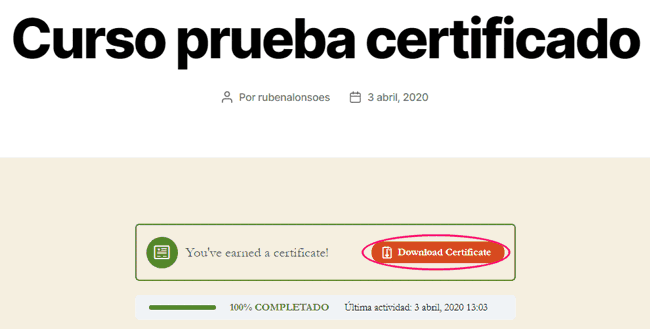
Curso de prueba para ver el certificado
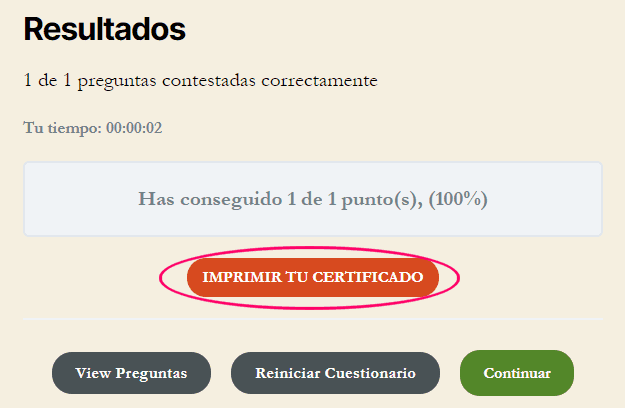
Cuestionario de prueba para ver el certificado
Al hacer clic en el botón para ver el certificado se abrirá una ventana nueva donde puedes verlo en un PDF que te puedes descargar. No cierres esta ventana, porque ahora puedes volver al editor del certificado para actualizarlo con lo que quieras, y solo tienes que refrescar la ventana nueva que se abrió para ver cómo queda.
Y desde hace bien poquito, si tienes una licencia activa de LearnDash te puedes instalar un add-on (una funcionalidad extra) con un constructor de certificados bastante chulo. Aquí tienes más info.
🔸 Publicar el curso
Ahora sí que sí, ya tienes TODO listo para publicar el curso haciendo clic en el botón azul de Publicar que hay arriba a la derecha.
Puedes apuntarte al curso con un usuario nuevo de prueba para ver qué tal funciona.
Abre una ventana de incógnito en tu navegador (por ejemplo desde Windows con el navegador Chrome pulsando Ctrl+Mayúsculas+N), entra al curso, regístrate (si es de pago, prueba que funcione bien la compra) y comprueba que todo está a tu gusto (curso, lecciones, temas, cuestionarios, etc.).
⚠️ Si tienes cursos de pago, recuerda quitar el «modo test» o «sandbox» de PayPal o Stripe cuando lo hayas probado todo para que las pasarelas de pago funcionen bien, que si no pocos ingresos te llegarán, jeje.
¡Y ya tienes publicado tu curso online! 😀
🔹 Cómo crear una membresía
Ojo porque esto es una funcionalidad nueva que venían pidiendo los usuarios desde hace tiempo y que por fin se ha añadido a la nueva versión 3.2 del plugin. Ahora puedes crear tu propio membership site (o sitio de membresía) con LearnDash para ofrecer casi cualquier tipo de contenido que quieras: cursos, artículos, videos, webinars, etc.
¡Te explico cómo!
🔸 Crear un nivel de membresía
LearnDash llama «Grupos» a los niveles de membresía, de esta forma puedes crear un grupo nuevo (tu nivel de membresía) y asociarle el contenido que quieras, como por ejemplo varios cursos que hayas creado.
1) Ves al menú de LearnDash LMS > Grupos, en esa página tendrás todos los grupos (niveles de membresía) creados, la administración de los grupos y los ajustes generales (que por ahora los puedes dejar como están por defecto).
Haz clic en el botón Add New.
2) Se te abrirá una página en la que puedes editar por ejemplo el título de la membresía, un contenido que quieras añadirle como una descripción o la imagen destacada de la membresía.
Ya solo tienes que hacer clic en el botón azul de Publicar que hay arriba a la derecha, y listo. 🙂
🔸 Ajustes de la membresía
Ahora que ya tienes la membresía creada, hay que configurarla desde la pestaña Ajustes. Te explico los ajustes de la membresía que me parecen más interesantes.
Opciones de visualización y contenido
- Materiales del grupo: si activas esta opción se abrirá un editor donde puedes explicar al alumno qué materiales, herramientas o lo que sea que vaya a necesitar. Esta información aparecerá en la página principal de la membresía.
- Certificado del grupo: aquí puedes elegir qué certificado le darás al alumno cuando complete la membresía. Más atrás te expliqué cómo puedes crear certificados.
- Contenido del grupo: si quieres que la tabla/lista de lo que trae la membresía (cursos, contenidos, etc.) lo pueda ver todo el mundo (que me parece lo mejor) o solo para los registrados en ella. Lógicamente, aunque cualquiera pueda ver lo que tiene la membresía, no podrá entrar si no se apunta a ella.
Grupo Access Settings
- Modo de protección: aquí está la parte más importante, porque es donde tienes que configurar cómo se van a apuntar a tu membresía y si será gratuita o de pago.
- Gratis: cualquiera puede apuntarse pero registrándose.
- Comprar: se apuntan y se registran los que paguen el precio que pongas (un solo pago).
- Recurrente: se apuntan y se registran los que paguen cada x días/meses/semanas/años el precio que pongas (la opción más común en las membresías).
- Cerrado: se apuntan y se registran los alumnos que tú añadas manualmente o usando cualquier otro plugin de compra.
🔧 Ajustes de generales de los grupos o membresías
Además de los ajustes de la membresía que acabas de crear, te explico algunos apartados que me parecen interesantes dentro de los ajustes generales de los grupos (membresías) que hay en LearnDash LMS > Grupos, pestaña Settings.
Grupo Custom Post Type Options
- Público: la página de la membresía por defecto no es pública porque es simplemente una «agrupación» de cursos o contenidos, pero si quieres que el usuario pueda ver la página concreta de la membresía (para apuntarse a ella) con una la lista de cursos o contenidos que contiene, activa esta opción.

Ejemplo de página de la membresía pública
Grupo Content Protection
- Supported Post Types: aquí puedes elegir los tipos de contenidos que serán gestionados por tus grupos o membresías. De esta forma, si añades los tipos Entrada y Página, podrás controlar qué posts o páginas sean visibles por tu membresía. Esto viene genial si por ejemplo quieres crear una membresía de contenido y no solo de cursos.
- Access Denied Message: este será el mensaje que verán los usuarios que no están registrados en la membresía a la que pertenezcan los contenidos que están intentando ver.
🔸 Asociar cursos a la membresía
La clave de las membresías es que los usuarios acceden a un grupo cerrado de contenidos o cursos, así que ahora toca gestionar qué cursos pertenecen a la membresía que has creado.
1) Ves a LearnDash LMS > Grupos y en la lista de grupos All Grupos haz clic en la membresía que acabas de crear para editarla.
2) Ahora ves a la pestaña Cursos que hay arriba. Aparecerá un apartado Grupo Cursos donde puedes elegir qué cursos disponibles en la tabla de la izquierda van a pertenecer a tu membresía pasándolos a la tabla de la derecha.
Si editas un curso, también verás una pestaña Grupos donde podrás elegir a qué grupos o membresías quieres que esté asociado ese curso en concreto que estás editando.
3) Más abajo verás también el apartado Grupo Cursos Auto-enroll que puedes configurar si quieres o dejarlo como está.
- Si activas la opción Enable automatic grupo enrollment when a user enrolls into any associated grupo curso permitirás que el usuario entre a la membresía automáticamente al registrarse en cualquiera de los cursos que pertenecen a esa membresía.
- Si no la activas, puedes configurar qué cursos concretamente harán que el usuario entre a la membresía automáticamente al registrarse en ellos.
Si no tocas nada en este apartado y lo dejas como está por defecto, piensa que de alguna forma tienes que dejar acceder al usuario a la membresía, y aquí sería interesante la opción que viste antes en los ajustes generales de los grupos para hacer pública la página de la membresía. 😉
¡Y ya tienes tu membresía creada y lista! 😀
🔹 Legalidad de la plataforma (RGPD)
Ya tienes todos tu cursos creados y preparados para lanzarlos y empezar a tener alumnos, peeeeero falta una cosa muy importante: la adaptación legal de la plataforma virtual. ⚖️
Date cuenta que si vas a guardar datos de tus alumnos, aunque solo sea el email para enviarles notificaciones, necesitas dejarlo bien claro en tu política de privacidad y en los formularios de registro.
Y si además vas a vender cursos, necesitarás un aviso legal y unas condiciones del servicio que prestas.
Bueno pues no te preocupes porque para eso lo que te voy a recomendar es este kit legal de formación online que te viene con las plantillas ya preparadas para cumplir con el RGPD (Reglamento General de Protección de Datos) y la LSSI (Ley de Servicios de la Sociedad de la Información y del Comercio Electrónico).
Son unas plantillas creadas por Marina Brocca, que es la especialista en RGPD con la que adapté legalmente este blog. 👌
Verás que en ellas ya te explica TODO lo que tienes que hacer en un sitio enfocado a la formación online (infoproductos, academia online, etc.). Pero además voy a darte un par de indicaciones para que puedas aplicarlas ya mismo en tu formulario de contacto y el formulario de registro de alumnos de LearnDash.
1) Verás que en la página de Contacto tienes un formulario de contacto creado automáticamente con el plugin WPForms que se ha instalado con la plantilla de LearnDash Academy.
En el menú de WordPress ves a WPForms > Ajustes, y en el apartado RGPD que verás abajo del todo activa la opción Mejoras para el RGPD. Haz clic en el botón naranja Guardar los ajustes.
Ahora ves a WPForms > Todos los formularios y haz clic en Editar en el formulario de contacto.
Aquí puedes agregar el campo Acuerdo RGPD a tu formulario de contacto para que los usuarios acepten la política de privacidad antes de enviarlo, y también una información básica sobre la finalidad del formulario.
Te dejo aquí una «plantilla» que puedes pegar si quieres en el campo Acuerdo, eso sí, modificando la URL de tu política de privacidad, tu nombre, etc. 🙂
Acepto la <a href="https://miposicionamientoweb.es/aviso-legal-politica-privacidad-politica-cookies-condiciones/#-politica-de-privacidad">política de privacidad</a><br><br> <strong>Responsable »</strong> {tu nombre}<br> <strong>Finalidad »</strong> contestarte al mensaje que me envíes con este formulario de contacto<br> <strong>Legitimación »</strong> tu consentimiento explícito<br> <strong>Destinatarios »</strong> tus datos se guardarán en {tu proveedor de hosting}, mi proveedor de email y hosting, que también cumple con el RGPD<br> <strong>Derechos »</strong> tienes derecho, entre otros, a acceder, rectificar, limitar y suprimir tus datos<br>
Guarda el formulario, y listo. Verás que en tu página de contacto ya sale el formulario con esta plantilla que informa al usuario y que le pide aceptar la política de privacidad. 😊
2) Hay que hacer algo parecido para el formulario de registro que crea automáticamente LearnDash, pero por desgracia no es tan sencillo…
Así que se me ha ocurrido crear un «plugin casero», que en un alarde de originalidad lo he llamado RGPD Fields Registration Form, toma ya. Desde hace unos días lo puedes encontrar ya en el repositorio oficial de WordPress, así puedes buscarlo directamente en tu WordPress, instalarlo y activarlo.
Entra en el menú RGPD Fields que se ha creado y verás los campos que puedes editar y que se añadirán al formulario de registro de LearnDash, como por ejemplo la URL de tu política de privacidad, un campo de texto inicial por si quieres explicar al usuario para qué se usarán sus datos (o lo que quieras), y los campos para detallar el responsable de los datos que se van a guardar, su finalidad, etc.
Haz clic en Guardar, y ahora al intentar entrar a uno de los cursos de prueba verás que en el formulario de registro añade un checkbox obligatorio con el enlace a la política de privacidad y los campos de información que rellenaste en las opciones del plugin.
¡Así de sencillo! Espero que te guste el plugin. 😊
¡Y con todo esto ya tienes tu plataforma adaptada al RGPD! 😀
🚩 Conclusión
Ya ves que crear una plataforma virtual de cursos puede ser más sencillo de lo que pensabas (si usas un buen plugin como LearnDash, claro). Además que tienes un montón de opciones para montarla como tú quieras sin que tengas que ser un experto desarrollador o diseñador web.
Lógicamente cada plataforma es un mundo y puede que necesites algo más concreto, así que si tienes alguna pregunta o duda sobre cómo hacerlo coméntamelo, a ver si puedo ayudarte o por lo menos orientarte, ¿ok?
¡Entre todos podemos ayudarnos! 😊

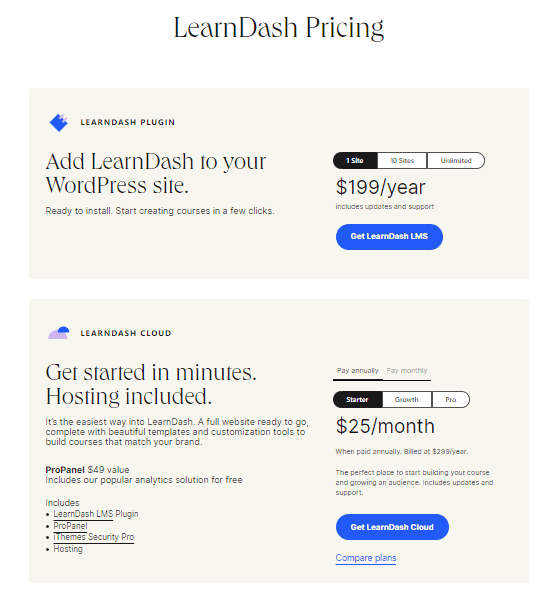
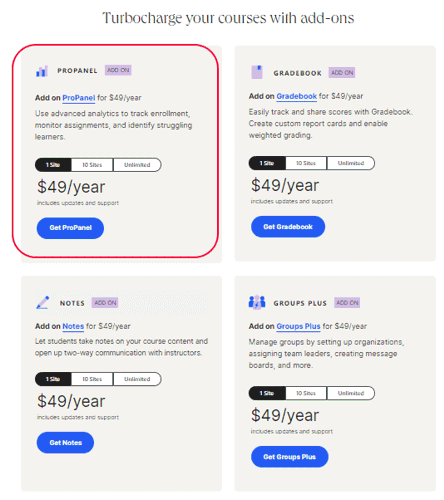
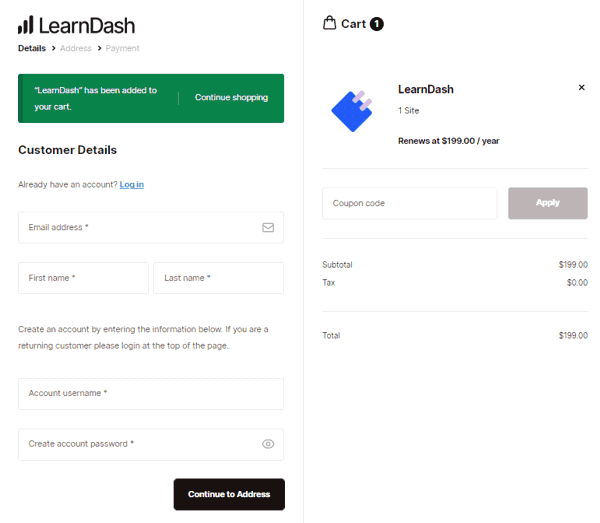
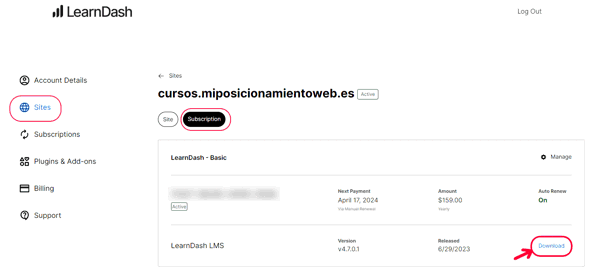
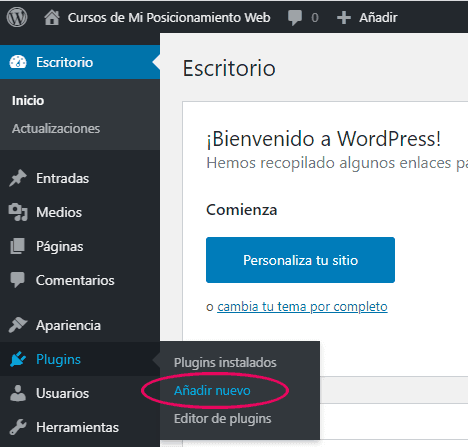
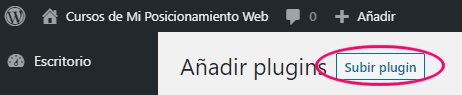
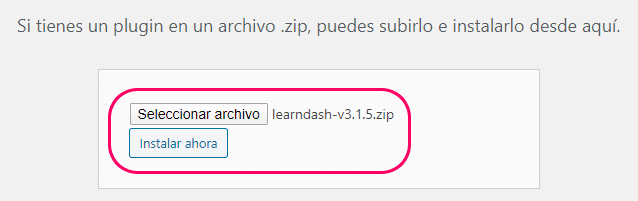
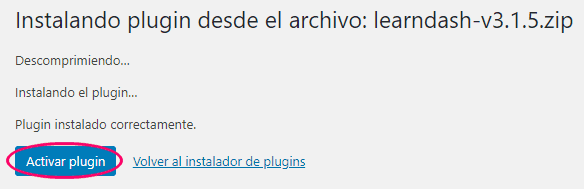
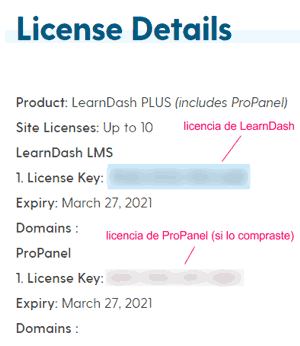
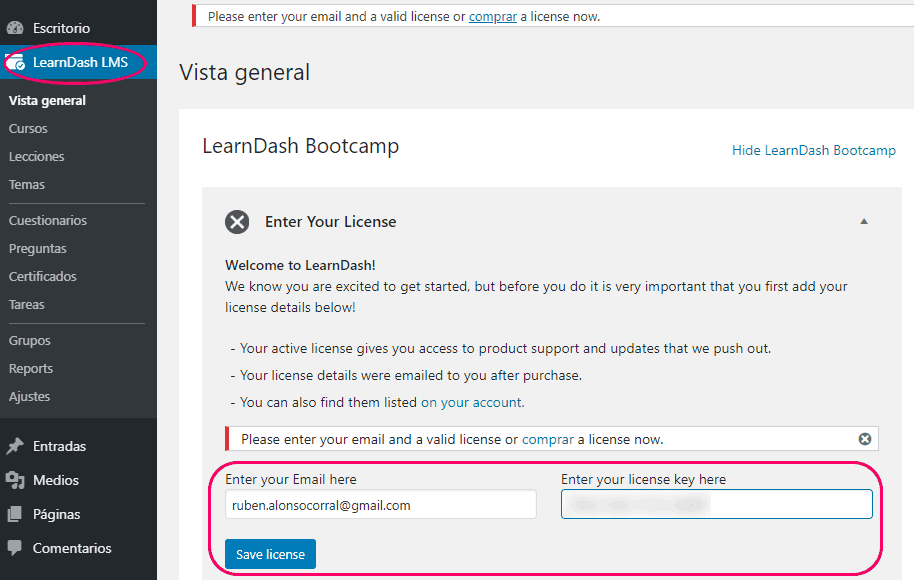
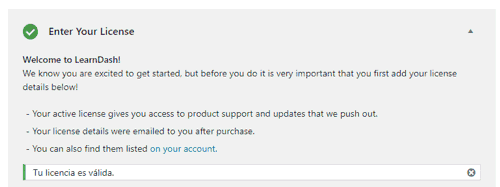
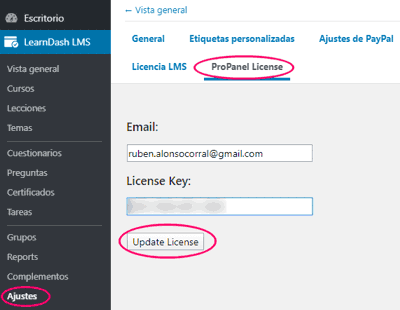
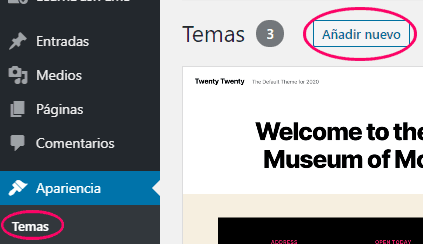
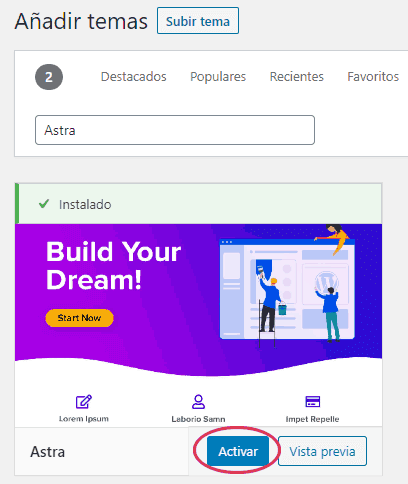
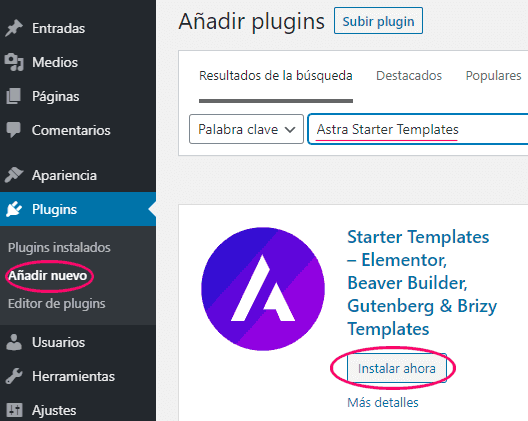
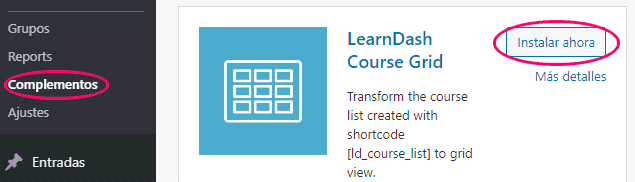
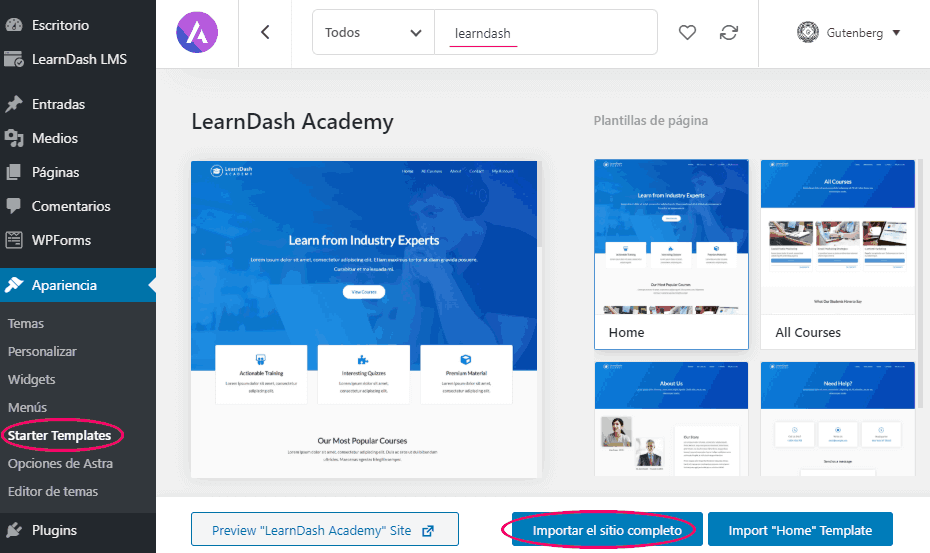
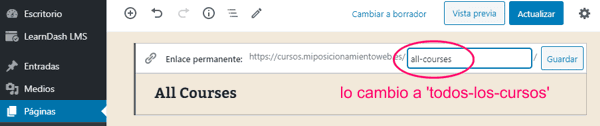
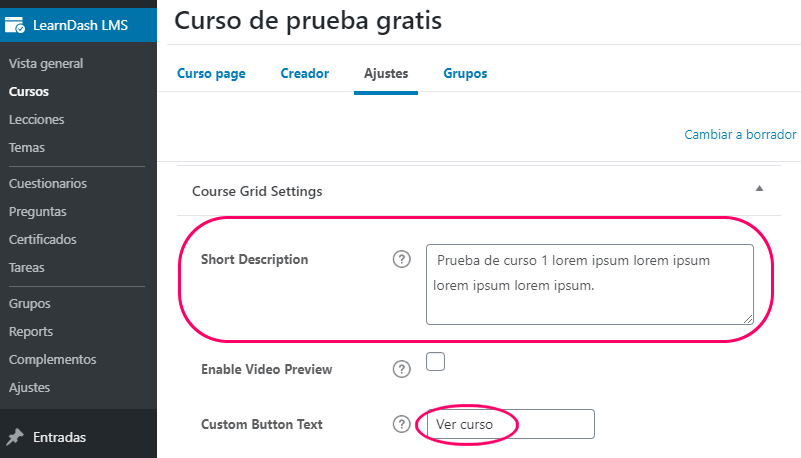

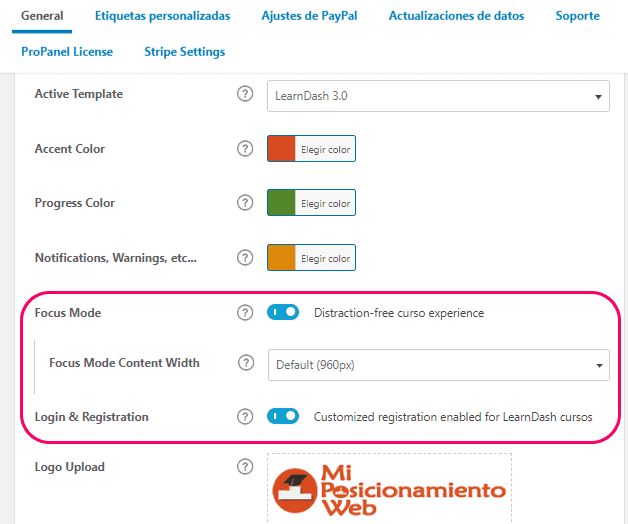

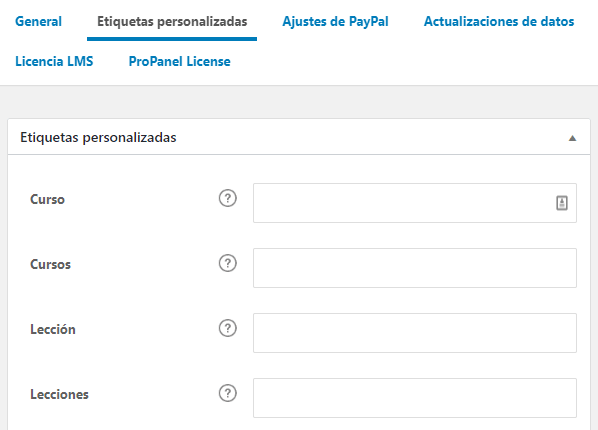
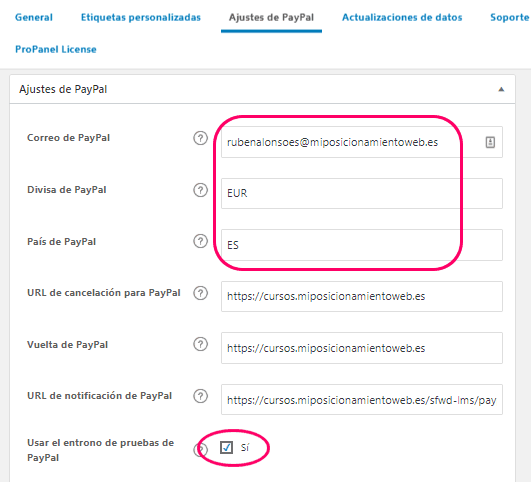
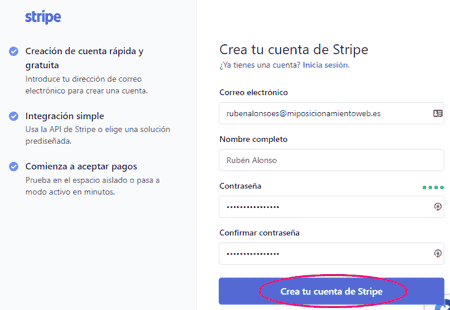
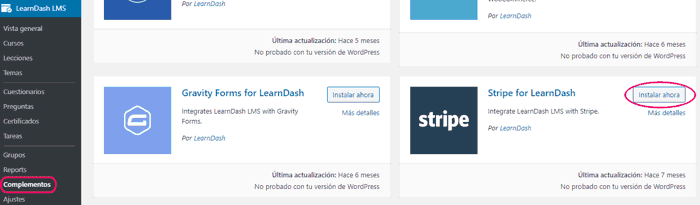
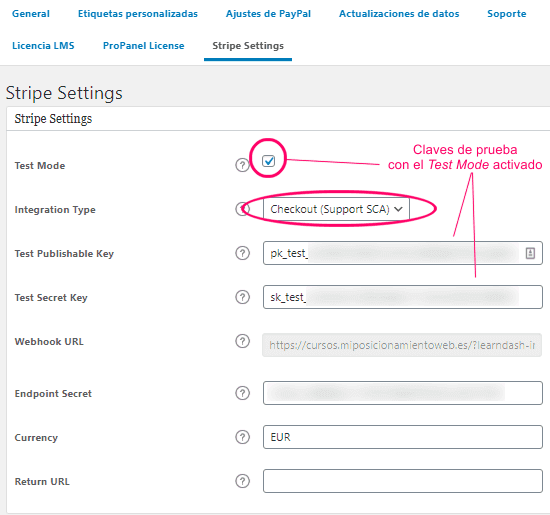
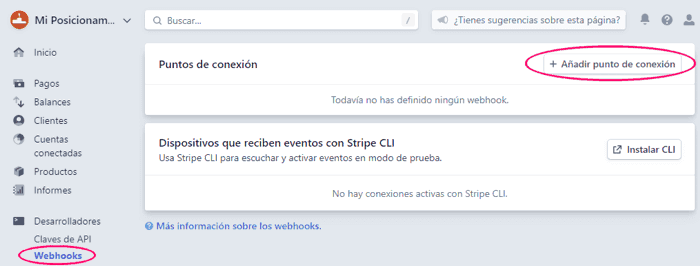
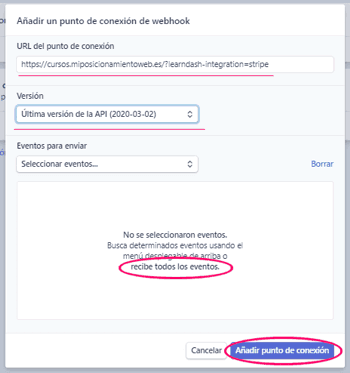

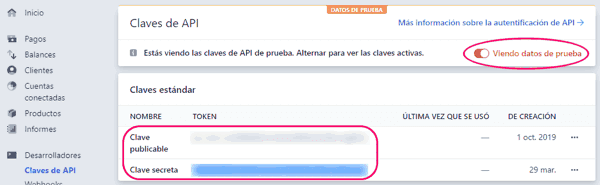
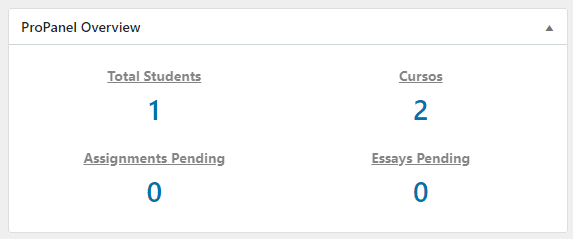
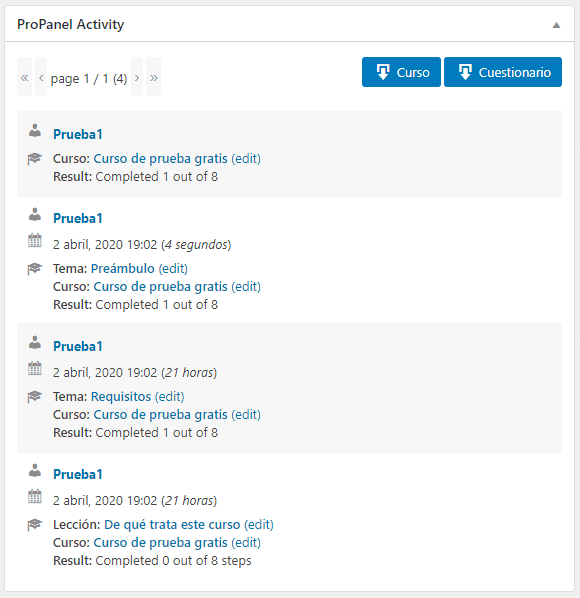
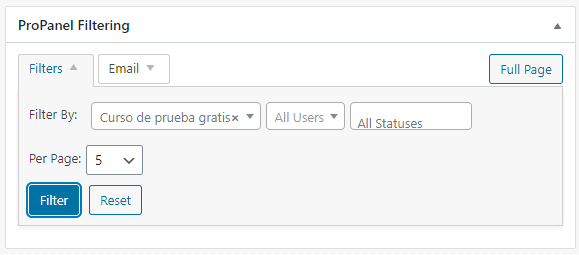
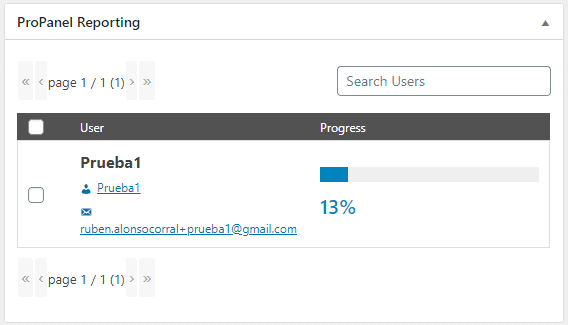
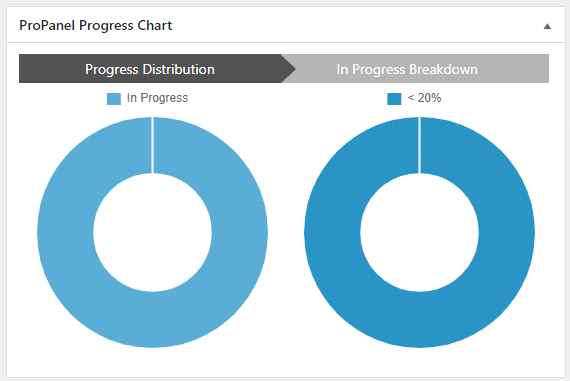
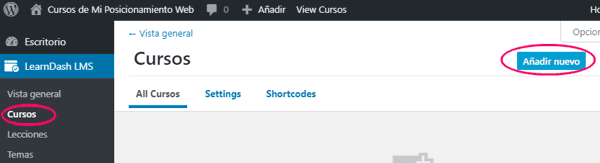
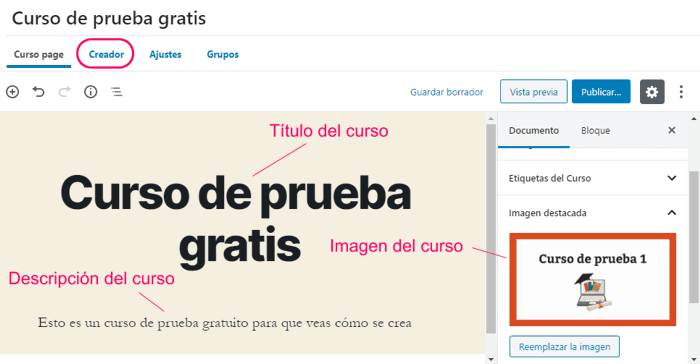

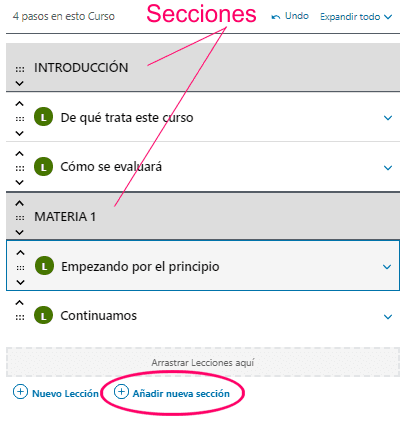
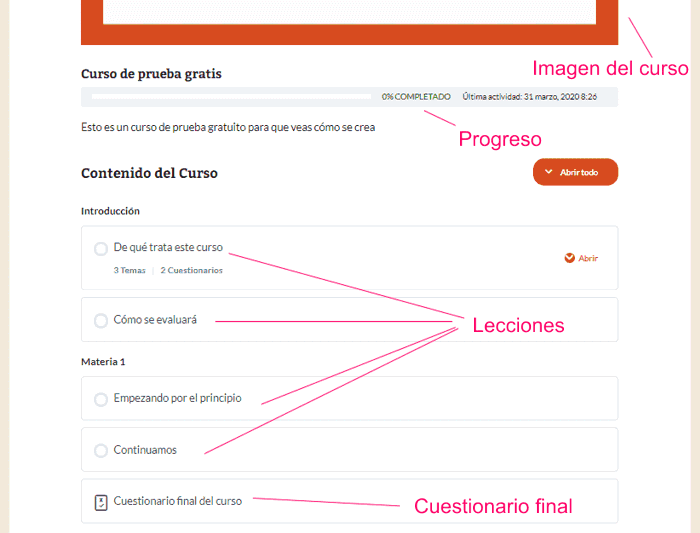
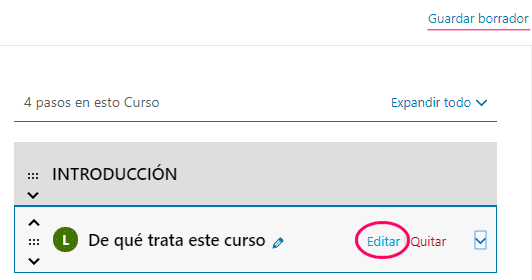
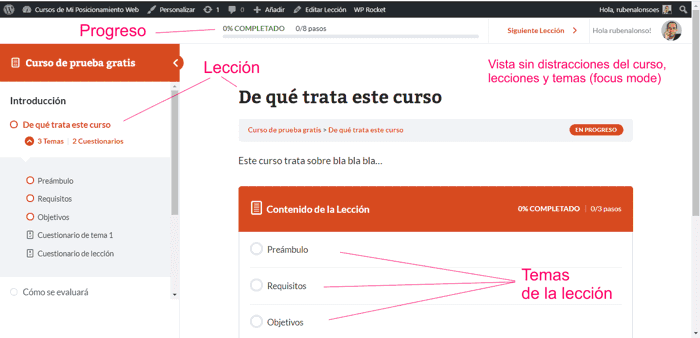
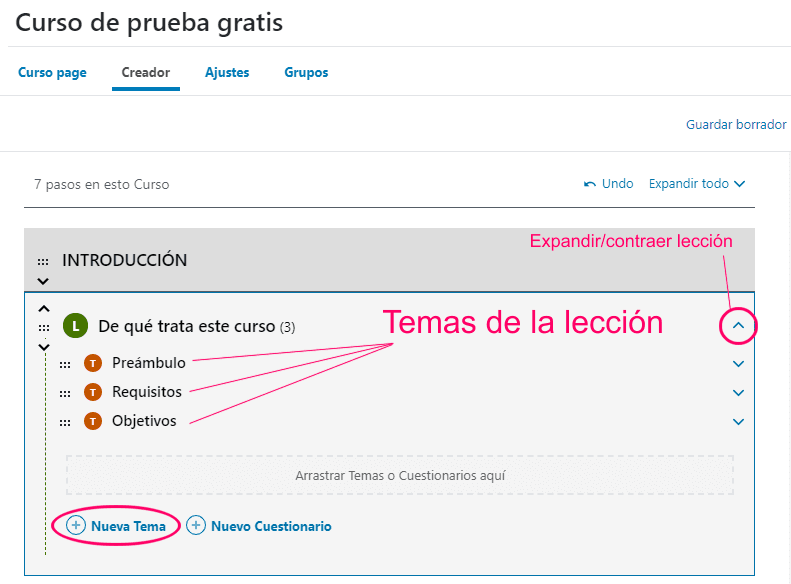

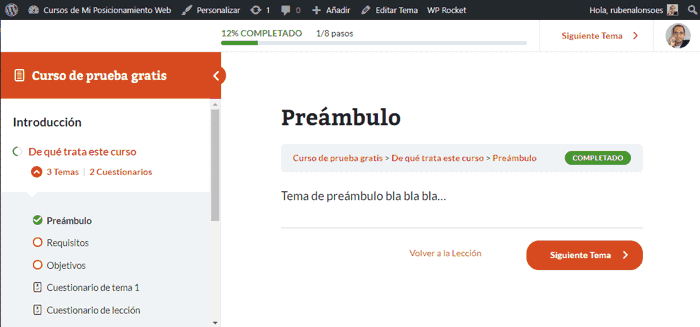
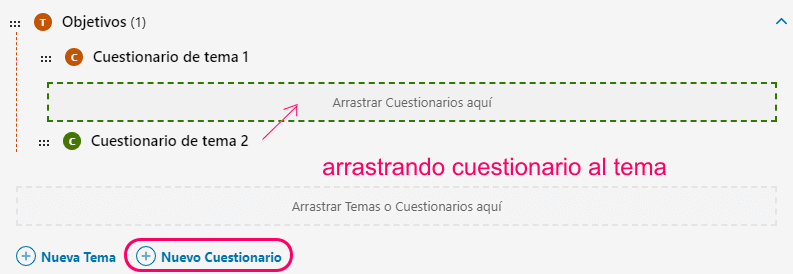
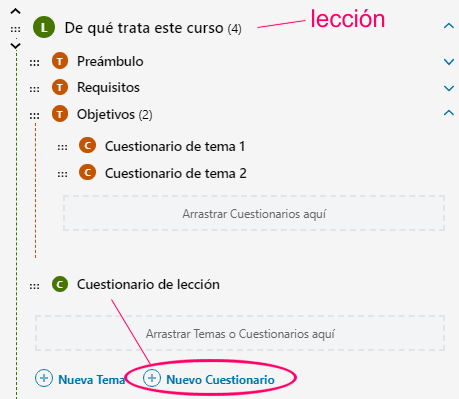
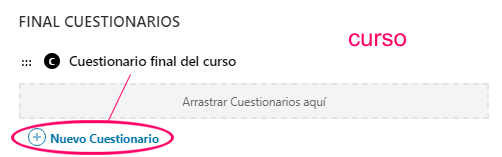

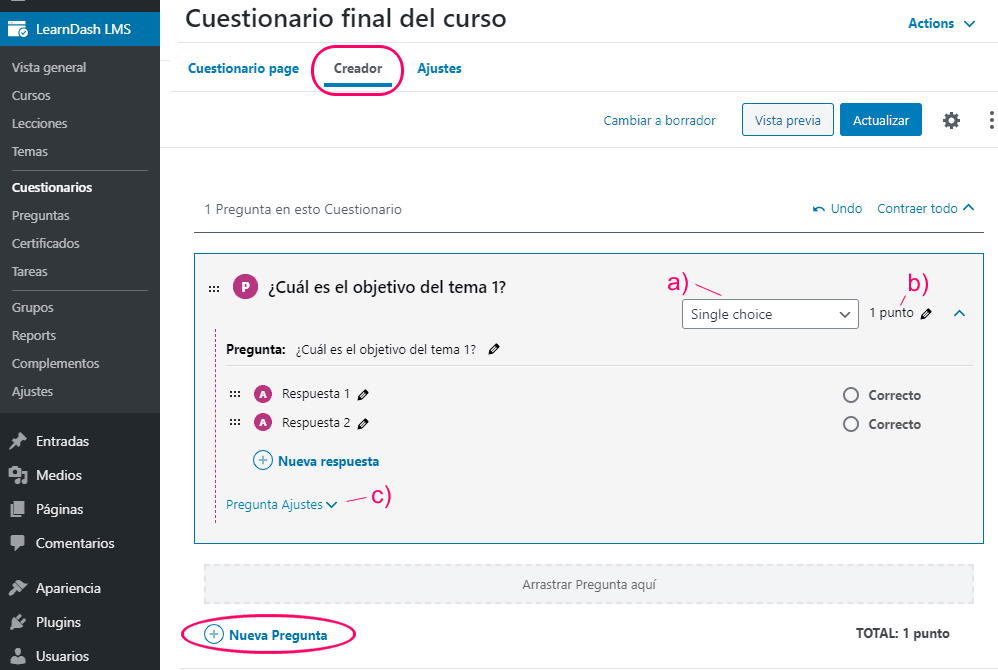
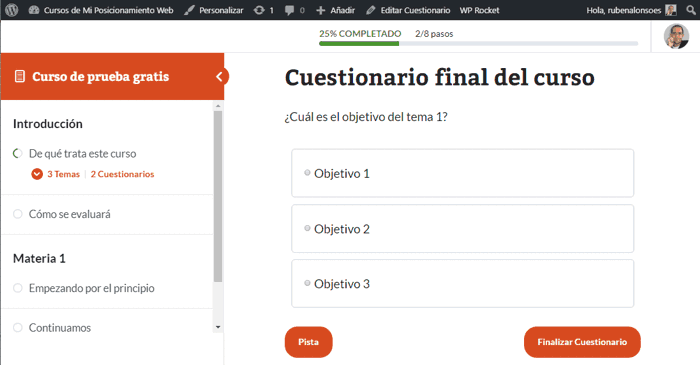
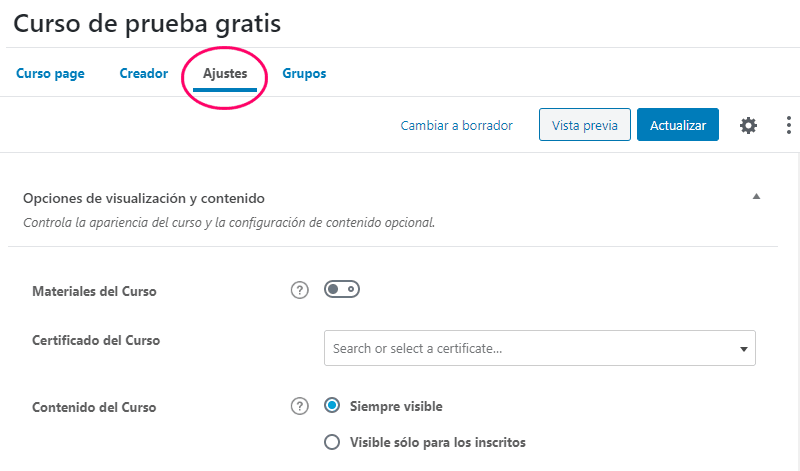
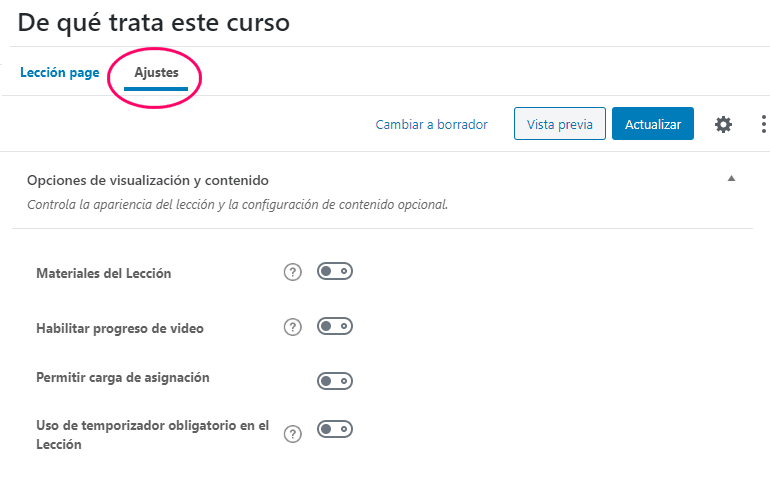
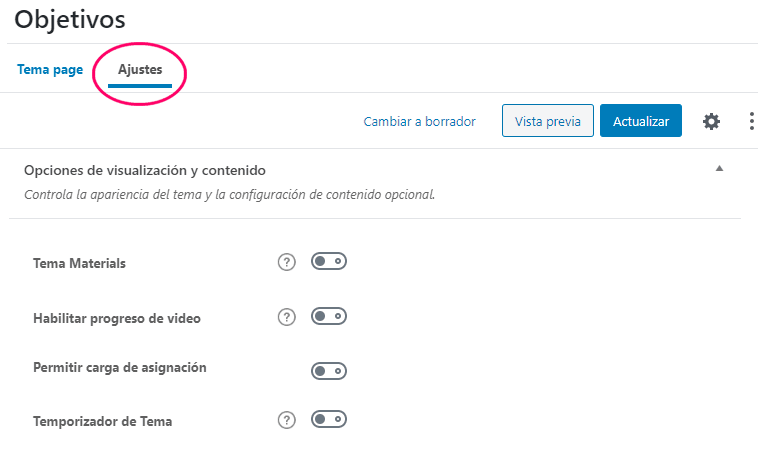
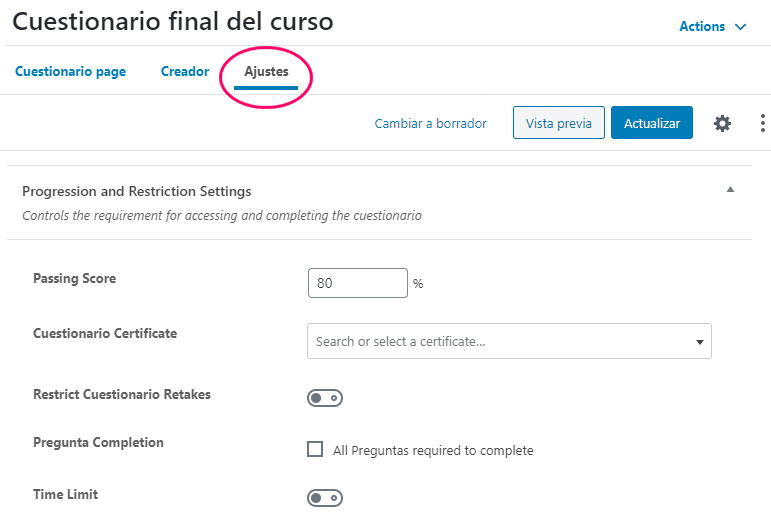

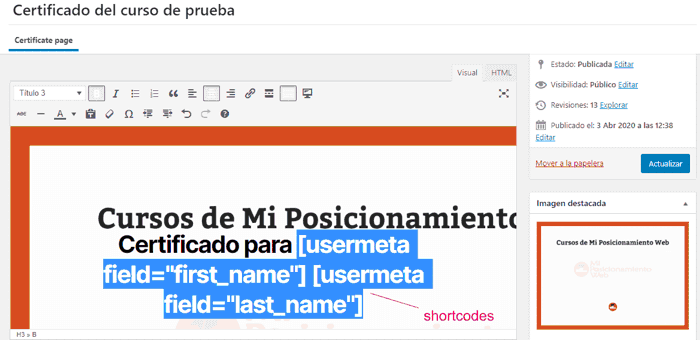
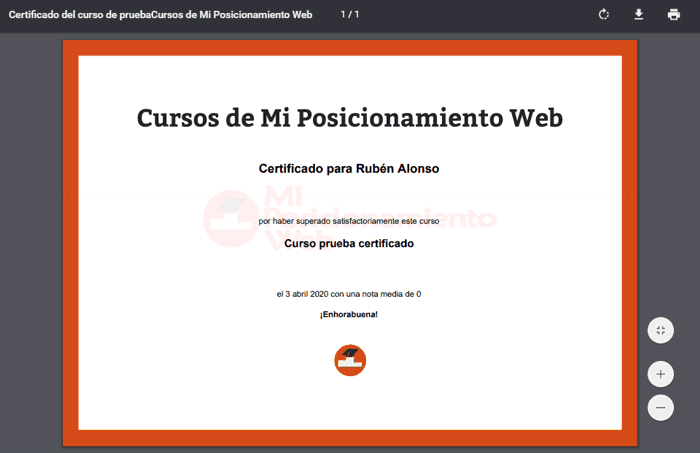
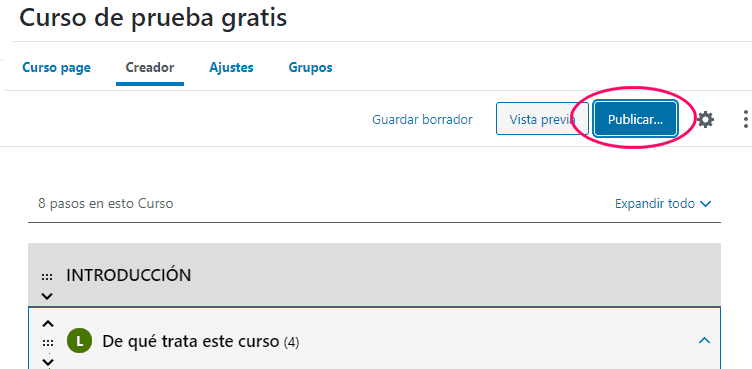
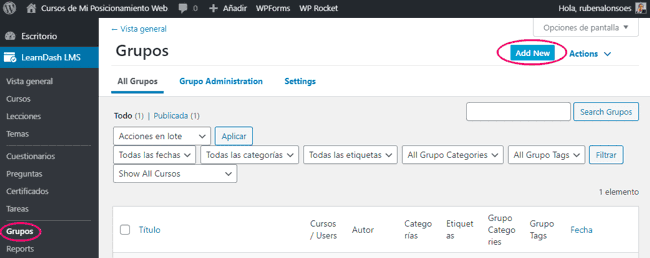
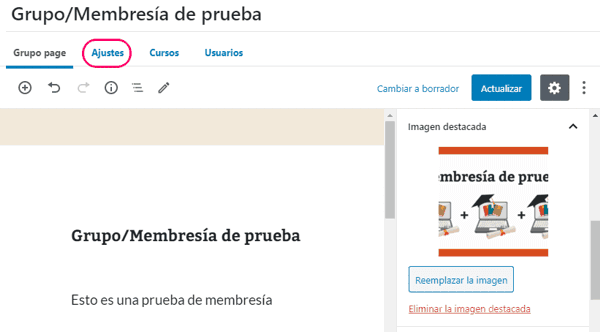
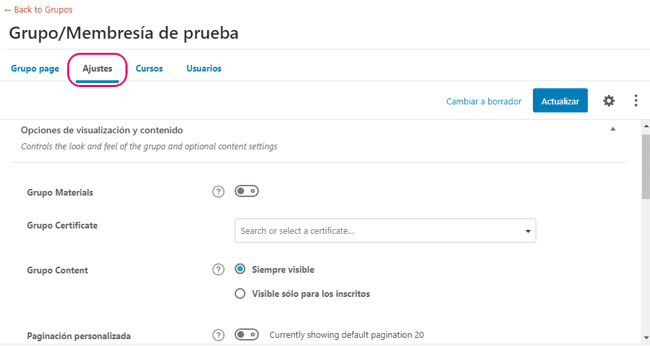
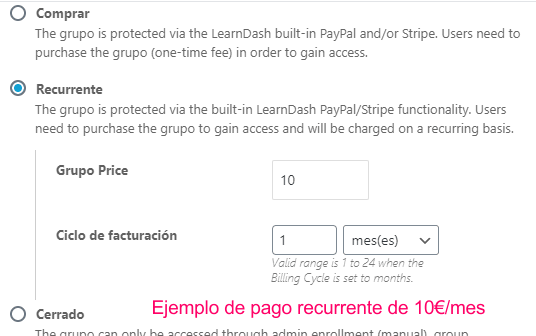
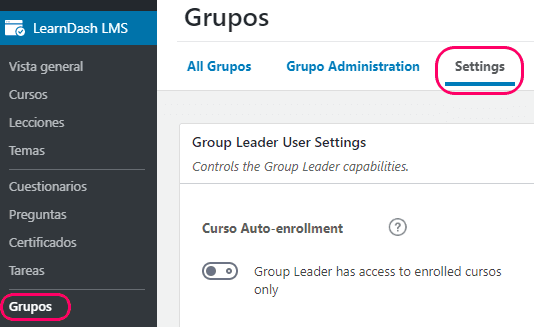
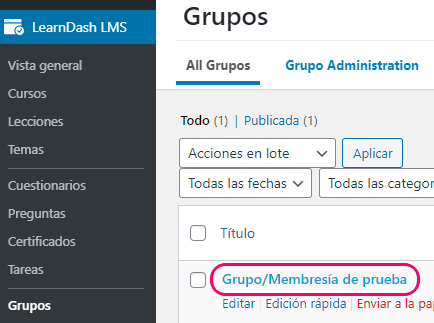

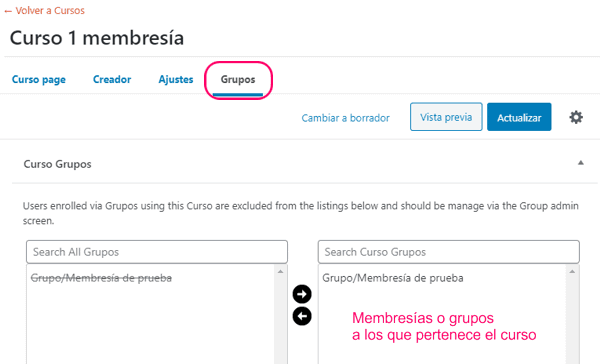
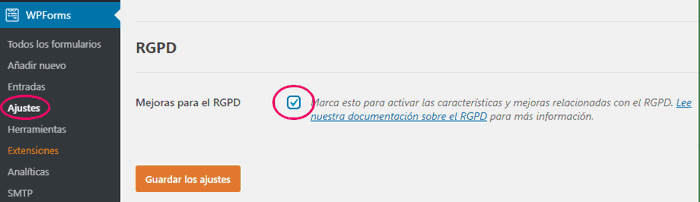
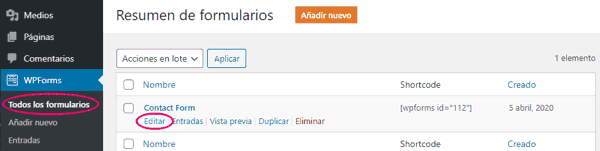
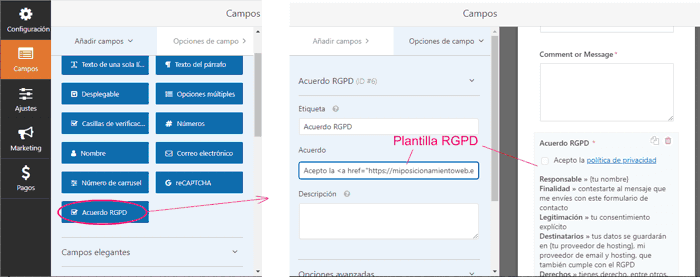
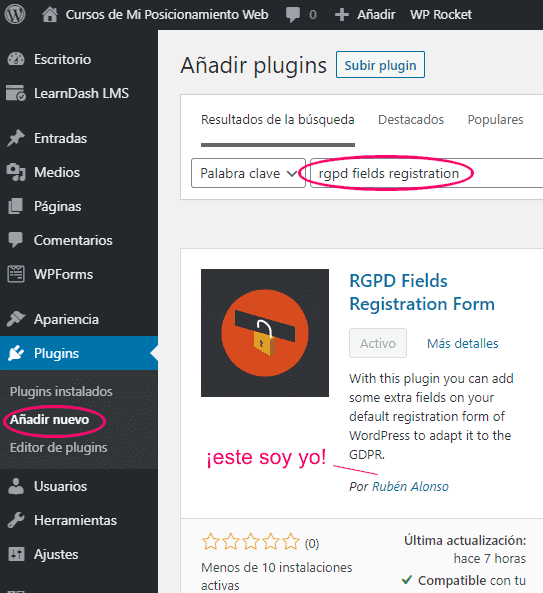
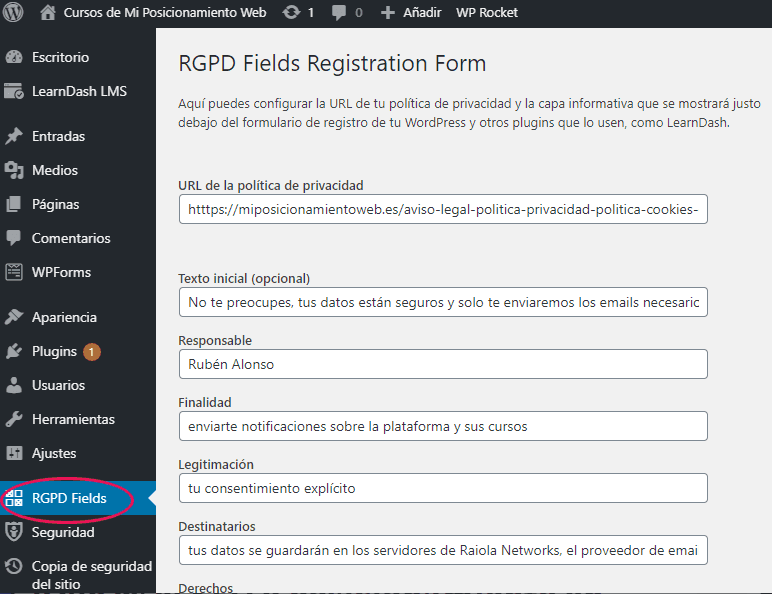
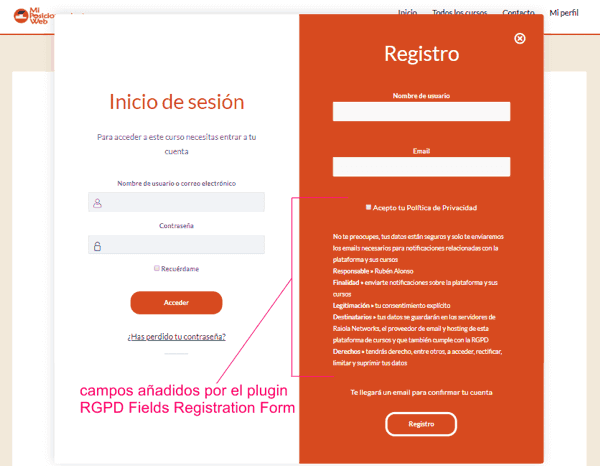
A ver como te lo cuento. Soy pedagoga, he trabajado en formación y recursos humanos toda mi vida y además me encanta la tecnología. Hace años tengo una empresa de servicios sociales y me gustaría (porque me pica la curiosidad de siempre) entrar a fondo en el tema de elearning (creando contenidos) para mis equipo pero tambien para comercializarlos . No se muy bien por donde empezar…necesito saber un poco las bases para arrancar. Leo artículos y cuando empiezan con términos, me pierdo bastante . Me gustaría hacer alguna formación fiable, básica para poder luego ir investigando por mi cuenta. Me podrías recomendar algo o darme alguna pista? Soy bastante autodidacta y muy «animada» pero necesito conocimientos básicos….sino estoy perdida.
Espero tu respuesta
Buenas Nuria!
Pues mira, te puedo recomendar que contactes con Eladio de https://creadores.club/ porque se especializa en estos temas precisamente y creo que te puede encajar muy bien. Tiene un taller donde ayuda a crear cursos precisamente.
Ya me contarás!
Hola!! En el caso de LearnDash intente entrar al link que nos compartiste para tu partner pero la pagina a la que me manda es muy diferente, no entiendo muy bien cual es la que tengo que comprar por que por ejemplo me salen:
LEARNDASH PLUGIN $199/yearLEARNDASH CLOUD (que incluye el ProPanel) $25/monthPROPANEL $49/year
Podrias ayudarme con eso? intenté comunicarme directamente con ellos pero no obtuve respuesta alguna.
Perdona Demian, es que por lo visto han cambiado la página de precios y ahora se ve de otra forma (voy a actualizar el post con la nueva imagen para que se entienda mejor).
Si en tu caso ya tienes Hosting y tienes tu propio WordPress o puedes instalarlo, la opción que te conviene en la primera, la de LearnDash plugin.
Si por el contrario aún NO tienes un hosting con tu WordPress puedes elegir la opción de LearnDash Cloud, aunque es bastante más caro el hosting que tienen, y casi te sale mejor contratar un hosting barato (de calidad) y luego el plugin de LearnDash. Aquí te dejo una comparativa de hosting barato: https://miposicionamientoweb.es/cual-es-el-hosting-mas-barato-y-de-calidad/
Espero haberte aclarado algo más Demian, ya me dirás! Y perdona la confusión.
Bueno en cuanto al hosting, mi sitio está con el que ofrece WordPress crees que ese me sirva o mejor si me voy por alguno de los del otro artículo?
En cuanto a la confusión ni te preocupes, no hay ningún problema, al contrario soy yo es que te agradece por la entrada de tu blog, me has resuelto la vida!!
Un placer Demian!
Por lo que me dices entonces tienes hosting, ¿pero con el que te da ya WordPress.com directamente? ¿Tienes el plan gratuito de WordPress.com? Porque lo malo es que el plan gratuito que te dan ahí no permite instalar plugins, y los planes de pago de WordPress.com son MUY caros, por eso yo siempre recomiendo tener WordPress (el .org) en tu propio hosting.
Te dejo este otro post por si quieres ver un poco las diferencias entre WordPress.com y WordPress.org: https://miposicionamientoweb.es/diferencias-wordpress-com-wordpress-org/
Tengo el plan Business que son mas o meno $228 al año incluye plugins, integraciones de eCommerce con mercado pago, dominio y hosting.
Entonces sí Demian, con ese puedes instalar el plugin de LearnDash 👌
Excelente!! Muchas gracias por tu ayuda!! De verdad me salvaste la vida
No hay de qué! Ya me contarás qué tal! 🙂
Hola! En el caso de querer incluir de forma conjunta un gran banco de preguntas(100 por ejemplo)a learndash, se podría hacer? He leído que es posible a través de un Excel CSV O XLS pero desconozco como. Muchas gracias, un saludo y excelentísimo post:)
Gracias Rubén!
Efectivamente, tienen un add-on de pago que es precisamente para exportar/importar. Échale un ojo a este post que tienen por si le quieres echar un ojo: https://wooninjas.com/docs/learndash-addons/learndash-quiz-import-export/
Ya me dirás!
Hola, se puede tener con el plugin LearnDash podría tener cursos y membresías diferentes, y la opción de que una persona pudiera adquirir varias membresías?
Gracias!!!!
Buenas Ana!
Dentro de LearnDash puedes crear varios cursos y membresías sin problema. Lo que no tengo tan claro es lo de tener varias membresías a la vez ¿pagaría el alumno 2 membresías mensuales al mismo tiempo? Puedes tener una membresía que te dé acceso a varios cursos a la vez, y tener distintas membresías con acceso a distintos cursos por ejemplo.
De nada! 🙂
Hola tendrás algún curso completo de como crear una plataforma similar a UDEMY donde los instructores suban sus cursos a la plataforma educativa. muy agradecido de antemano.
Buenas Ángel!
Pues precisamente este kit que vende la gente de MundoFunnel es precisamente lo que hace https://miposicionamientoweb.es/visitar/escuelapressturbo
Te sirve para montarte tu propio Udemy para que cada profesor suba sus cursos. Échale un ojo porque está muy bien, ya lo verás. 👌
necesito hablar con vosotros para comentar el proyecto que estoy visualizando y quiero crear. Gracias.
Buenas Josep!
Mira si quieres puedes dejarme un mensajillo desde la página de contacto si quieres ¿ok?
Es esta: https://miposicionamientoweb.es/contacto/
Hola buenas Rubén, primero darte las gracias por este magnifico post que no sabes lo bien que me viene para la LMS que tengo que hacer para la empresa jejejeje. Te queria preguntar, es necesario pagar wordpress para asignarle un dominio que compre aparte?
Buenas Ismail y gracias a ti por leerlo y por el comentario! jeje
Ojo, antes de nada hay que diferenciar entre WordPress (el servicio del .com) que el WordPress (el gratuito del .org y que se instala en tu propio hosting).
Lo digo porque en el primero no puedes instalar plugins ni nada si no pagas mensualmente uno de sus planes (además bien caro). Pero si tienes WordPress instalado en tu propio hosting, entonces no necesitas pagar nada para asignarle el dominio a ese WordPress. Puedes configurar los nameservers del dominio con los que te dé el hosting donde tengas instalado tu WordPress (contacta con ellos para que te los den si hace falta).
Espero no haberte hecho un lío con las respuesta.. jeje. Ya me dirás!
Claro no me acordaba!!!! Lo instalo en mi hosting (hostinger) y desde alli lo trabajo. Supongo que el dominio que tengo ya registrado en hostinger directamente se lo aplica a la pagina que vaya creando desde el wordpress o habra alguna opcion para aplicarlo al wordpress
Ah pues si tienes las 2 cosas (el hosting y el dominio) con hostinger, mucho más fácil «asociarlos», sí. Por si tienes dudas de cómo se hace, habla con ellos por el chat que tienen que seguro que te lo hacen en un momento o te explican cómo hacerlo, sí.
Muchas gracias ruben, eres genial!!
No hay de qué! 😊
Hola Rubén,
Muchas gracias por tu post, muy interesante, ya he añadido tu plugin. La cosa es que me gustaría personalizar el Popup de registro de Learndash para cambiar el idioma y sobretodo, para añadir un campo de contraseña que elija el usuario. De esta forma los redirige a un mail y un link de wordpress que no me gusta nada como opción.
Veo que tu popup tiene idioma español. Sabes como poder cambiar estas opciones?
Gracias de antemano,
Juan
Buenas Juan!
Muchas gracias por leer el post y me alegro de que te sea útil!
En mi caso para ponerlo en español he traducido el fichero que trae con las frases y palabras al español. Mira, échale un vistazo a este posts donde lo explican: https://www.learndash.com/support/docs/guides/translation/
Y para el tema del registro, echa un vistazo a aquí donde en el vídeo explican cómo se puede usar un plugin para personalizar el registro también: https://www.learndash.com/support/docs/guides/login-registration/learndash/#setting-up-wordpress-user-registration
Ya me contarás! 🙂
@rubenalonsoes:disqus Hola, para este tipo de proyectos web, donde el tráfico en principio sería elevado al tratarse de videos y con conexiones simultáneas, no sería más aconsejable contar con un VPS en lugar de hostings compartidos? Gracias.
Buenas @davidnietorojas:disqus !
Sí, se puede hacer uso de un VPS perfectamente, pero ojo porque hay compartidos muy buenos que a día de hoy te pueden rendir como si fuera un VPS (Siteground y Webempresa están muy bien en ese sentido por ejemplo) y también hay VPS malísimos que dan más problemas que otra cosa.. jeje.
Lo importante al final es los recursos que te de el hosting en cuanto a ancho de banda, CPU, espacio, etc.
Gracias a ti por comentar David!
Hola @rubenalonsoes:disqus , tengo mi sitio web desde hace 3 meses y le he instalado LearnDash. Me parece que tu guía es súper completa, gracias.
Tengo actualmente un dilema:
He tenido problemas cada vez que actualizo el plugin de Woocommece y deja el sitio con la pantalla blanca y la frase «Internal Server Error 500». Luego sale una frase asi como hay que depurar o debug (no recuerdo).
En fin lo que hice fue ir al modo de recuperación, elimino e instalo nuevamente Woocommerce y corre bien. Ya van dos veces que me sucede en el poco tiempo de vida de este sitio.
Lo que más me defrauda es que cuando contacto a mi proveedor de hosting, GoDaddy (tremendo error), no me da una respuesta concreta porque siempre ocurre este error y me envían enlaces de su centro de ayuda.
¿Me recomiendas cambiar de proveedor de hosting?
He visto opciones como Siteground, Raiola, Webempresa, Bluehost, WPEngine…Aún no me decido.
¿Una persona como yo, que no es programador, puede realizar la migración, debo contratar a alguien o el proveedor de hosting hace esto por mi? Estoy confundido y desesperado.
Buenas @disqus_bqVuOmVCdY:disqus y gracias a ti por leer la guía! jeje
Respecto a lo que comentas, efectivamente es un fastidio cada vez que ocurre algún error «gordo» y el proveedor de hosting escurre el bulto sin dar soluciones concretas…
Ojo, es verdad que el error se puede dar por un problema relacionado con Woocommerce si pasa cada vez que se actualiza, aunque es raro…
De todas formas, de los proveedores que comentas, yo he probado los 3 primeros (Siteground, Raiola y Webempresa) y los recomiendo al 100%, porque además los 3 tienen soporte en WordPress, que eso te viene genial.
Concretamente Raiola me gusta muchísimo (es el proveedor que uso ahora para mi blog), y verás que efectivamente ellos te pueden hacer la migración https://miposicionamientoweb.es/visitar/raiolamigraciones
Échale un vistazo y ya me dirás! 🙂
Hola Rubén, tu contenido me pareció muy sólido con respecto a este tema. Yo tengo una duda ya que soy nuevo en este mundo del wordpress y sus plugins. Es posible que yo pueda tener accesos para que maestros suban su propio contenido a mi página o solo yo como administrador tengo que hacer las publicaciones?
No hay problema Eduardo, puedes gestionar distintos «roles» como maestros o incluso administradores de grupos para que ellos también puedan crear sus cursos, etc. Para ellos lo mejor es que uses un plugin como este: https://wordpress.org/plugins/user-role-editor/ que te deja definir qué puede hacer cada tipo de rol de usuario.
También hay un plugin de pago que se complementa con LearnDash que tiene esta funcionalidad: https://www.learndash.com/groups-plus-by-learndash/
Un saludo!
Muchas gracias por la respuesta tan rápida, genio 😀
No hay de qué! 🙂
Hola Ruben, gracias por tu gran aporte, en mi empresa manejaba una plataforma de capacitaciones gratuitas debido a la pandemia de Covid-19, empece a trabajar mi plan de formación y capacitación para casi 500 personas en Edmodo pero la cierran el 22 de septiembre, me encantaría realizar mi diseño propio de capacitaciones, no soy ingeniera pero me desenvuelvo muy bien con estas herramientas no se si me puedes ayudar mil gracias!!
Muchas gracias Erika!!
Pues no hago servicios de consultoría ni nada por el estilo, pero de todas formas puedes contactar con la buena gente de Mundo Funnel (https://mundofunnel.pro/) que tienen muchas experiencia en este tipo de plataformas y seguro que te pueden echar un cable.
Suerte con el cambio!
Muy buen artículo, muchas gracias!
Muchas gracias a ti @benisevilla:disqus por el comentario! Gracias, de verdad.
Hola Rubén, excelente artículo, no he visto uno igual antes.
Tengo una duda, sabes si LearnDash cancela el acceso a los cursos si un usuario deja de pagar el monto mensualmente de una membresía?
Agradezco de antemano
Muchísimas gracias @disqus_pLS90k5iRe:disqus !! 🙂
Exacto, para las membresía (y para cursos individuales) trae una opción para que solo deje acceso a los alumnos que paguen un pago recurrente.
Échale un vistazo al apartado de cómo crear una membresía y verás que en los ajustes hay una imagen donde se configura este pago recurrente. Si no se paga, no hay acceso.
Un saludo y gracias a ti!
Buen articulo, me ha gustado como lo explicas y tal, pero no me parece muy seguro, si quiero una plataforma tipo para universitarios, personalmente mejor me decidi adquirir la plataforma Mit academy de mitsoftware, me gusta que tiene modulos como instructor, administrador y usuario, etc, infinidades de cosas, es genial
Gracias @disqus_3KV2sana4k:disqus por tu comentario y por el aporte, la verdad es que no conocía mitsoftware, tengo que echarle un vistazo a ver qué tal. ¿Qué precio tiene? No aparece en la web. 🙁
¿A qué te refieres exactamente con que no te parece muy seguro?
Absolutamente ESPECTACULAR!!!! Has aparecido con este artículo justo cuando más lo necesitaba. Mil millones de gracias! No sé si guardármelo o tatuármelo 😅 Vaya currazo de artículo. Mis dieces!!!
Mil gracias a ti Montse!! 😊
Si pillas la opción de usar LearnDash ya verás que es brutal y es que te da muuuuchas opciones. Ya me contarás qué tal!!
Hola Rubén! Me llamo Maite.
Te felicito por el post.
Tengo una duda y espero que me puedas echar una mano…. Si creas un curso donde los alumnos entren con su email y contraseña,¿ hay alguna forma para que no puedan pasarse las claves de acceso?. Sería algo como que cada uno tuviera su licencia…
¿Qué se puede hacer en estos casos?
Un saludo y muchas gracias!
Maite
Buenas @maiteotxoa:disqus y gracias!!
Pues es complicado controlarlo, pero en la medida de lo posible tienes algunos plugins como este https://wordpress.org/plugins/wp-bouncer/ que limitan por ejemplo el acceso al mismo ususario desde IPs distintas a la vez. Así por ejemplo habrá menos gente que quiera compartir su acceso por no poder entrar ellos cuando quieran, claro.
Espero que te sirva! 🙂
Hola Ruben, junto con saludar y agradar el excelente aporte de conocimiento, quisiera consultar, si se puede conectar con streaming de zoom.
la idea es vender cursos streaming, en vivo. travez de una membresía.
nuevamente, agradecer por tu conocimiento, se despide.
Valentin Morales
Buenas @valentin_morales_silva:disqus !
Antes de nada perdona por la tardanza en contestar, que lo acabo de ver ahora tu comentario. En principio creo que no hay nada relacionado al 100% pero hay 2 opciones:
1) Que dentro del curso añadas un enlace al streaming en concreto que hagas en Zoom
2) Usar algún tipo de herramienta externa como Zapier que lanza varios eventos y «disparadores» entre LearnDash y Zoom según lo que necesites: https://zapier.com/apps/learndash/integrations/zoom
Quizá lo más sencillo para empezar sea lo 1º. En fin, ya me dirás!
Saludos.
Crees q te has dejao algo majo? Superhipermegacompleto post con plugin de regalo. Acho q tio.
Jajajajaj, mil gracias @jotajaviergonzalezgarcia:disqus
Se le puede agregar Pago por conekta?
Buenas Fernando. Pues en principio creo que no, al menos no lo traer «preparado» para ello, no sé si esa pasarela tendrá alguna forma de configuración que permita añadirlo, ahí ya me pierdo porque no la he usado nuncas. 🙁
Hola, muchísimas gracias por el contenido, es justo lo que estaba buscando para crear cursos online.
Me gustaría preguntarte algo, yo ya tengo mi web creada en WordPress pero con otro “Theme” y lo que me gustaría es añadir la plataforma en esa misma web, habría forma de adecuar el mismo tema para que vaya en consonancia y no tener que crear otra cosa a parte? Muchas gracias
No hay problema @nutricoaches:disqus !
El plugin se adapta a los themes, lo único que el proceso será algo más complejo porque tendrías que crear las páginas necesarias para cada cosa: el perfil del usuario, la página de cursos, etc. que son las que los themes predefinidos para LearnDash ya te dan hecho. Pero aun así LearnDash te da opciones de bloques (si usas Gutenberg), shortcodesm widgets, etc. Y se adapta a constructores visuales como Elementor, etc: https://www.learndash.com/support/docs/guides/page-builders/
Otra opción es la que uso yo para el ejemplo. crear un subdominio expresamente para la parte de la «escuela» (cursos . tudominio . com) con su propio WordPress, que está muy bien porque así no «rompes» el objetivo principal de tu sitio o blog y puedes tenerlo por separado para evitar problemas.
En fin, ya me contarás! 🙂
Buenos días:
Existe la posibilidad de que otras personas puedan subir sus cursos a la plataforma y llevarme yo parte de los beneficios de los cursos que ellos suban, tipo UDemi o similar?
Buenas Sergio!
Así es, de hecho hay una funcionalidad que puedes añadir que hace esto mismo para que se registrar diversos instructores y que incluso se puedan llevar una comisión por los cursos que vendan: https://wisdmlabs.com/instructor-role-for-learndash/
Ya me contarás qué tal! 🙂
Hola! Qué buen tutorial, espero lograrlo. Quería preguntarte, sí los plugins que mencionas son los que utilizan en esta web: talleres .escribir. me. O sí sabes cómo puedo revisar qué plugins son (?)
Gracias
Buenas @disqus_xJjvMS6xcX:disqus y gracias!
Respecto a la web que comentas, puedes revisarla con alguna de las herramientas web que comentan en esta página por ejemplo: https://www.webempresa.com/blog/como-averiguar-que-cms-plantilla-y-plugins-utiliza-una-web.html
Ya me dirás!
Un saludo.
Hola! Excelente artículo.
Tengo una duda a ver si me puedes ayudar: (Estoy dispuesto a cambiar de plugins) Mis cursos son en TutorLMS
con goteo de contenido, dando acceso a una lección cada semana, y está
en combinación con Suscripciones de Woocommerce, pero cuando finaliza el
periodo de suscripción el alumno deja de tener acceso al curso. Yo lo
que quiero es que cuando acabe el periodo de suscripción el alumno pueda
seguir teniendo acceso a todo el curso sin seguir pagando, pero en
Woocommerce Subscriptions no encuentro forma de configurarlo así. ¿Con los plugins que recomiendas se puede lograr algo así?
De antemano muchas gracias!
Hola @disqus_ASxd2IQK1C:disqus y gracias por el comentario! 🙂
Pues a ver, a muy a malas creo que podrías crear una «membresía gratuita» de acceso «Cerrado» o algo parecido para los usuarios que ya pagaron la membresía de pago, que para poder acceder a ese membresía se haya «finalizado antes» la de pago.
No sé si se podrá hacer con las Suscripciones de Woocommerce, con LearnDash creo que sería factible. Pero a priori me parece un caso raro, o a lo mejor te he entendido yo mal… ¿Lo que dices es que el usuario pueda seguir teniendo a los cursos de la membresía incluso después de terminar un periodo de suscripción de pago?
Si, es que originalmente mis cursos eran de un solo pago y tenían acceso de por vida al curso, como en udemy. Pero para que el pago no fuera muy caro, decidí que fueran pequeños pagos en mensualidades, y que desde el principio tuvieran acceso a las primeras lecciones, pero en cuanto se cubrieran por ejemplo 6 mensualidades, se considerara que ya habían cubierto el costo del curso y siguieran teniendo acceso de por vida. Es decir, comprar el curso en mensualidades pero con acceso de por vida. ¿Es extraño mi planteamiento? ¿Con learndash o algun plugin de membresía será posible?
Con LearnDash, que ya traer los «grupos de membresía» creo que lo podrías hacer, sí. De hecho acabo de leer en su documentación, en una nota (un recuadro gris) https://www.learndash.com/support/docs/users-groups/groups/group-access-settings/#recurring-1 que si el pago te lo hacen a través de PayPal no restringe automáticamente el acceso del usuario cuando deja de pagar, es decir, que lo mantendría con el acceso una vez hechos los pagos. Con Stripe u otra forma de pago no sabrái decirte cómo lo manejará, pero a muy a malas puedes añadir luego tú manualmente a los usuarios que tú quieras dentro de la membresía.
En fin, si quiers puedes contactar con la gente de LearnDash para asegurarte de que te pueda servir Juan!
Ya me dirás.
Un saludo.
De verdad muchas gracias Rubén! Un saludo y mucho éxito en tus publicaciones!!!
Muchísimas gracias a ti Juan, y ya me contarás! 🙂
Hola Rubén,
La verdad es que tiene muy buena pìnta. Un pregunta ¿para subir los videos hace falta hacerlo a través de Vimeo o similar o se puede subir directamente un mp4 desde tu pc o móvil?
Gracias figura!!
Hola @disqus_lssenfFefl:disqus !
Sí, la verdad es que los de LearnDash le han metido caña al plugin como ves.
Pues se puede subir directamente el mp4 a tu WordPress directamente sin problema, el tema de usar Vimeo es más por no «gastar» el espacio y el ancho de banda del hosting, además de temas de seguridad si quieres ponerlo más dificil para que te copien el vídeo etc.
Gracias a ti! 🙂
Hola Rubén, Muchísimas gracias por el artículo, me parece ESPECTACULAR la dedicación y lo detallado que está todo el proceso. Enhorabuena!
Mi pregunta es si es imprescindible tener una web para poder iniciar un LMS.
Muchísimas Gracias
Muchísimas gracias @disqus_YNBrFlo6WI:disqus !! 😊
Pues no es totalmente necesario, hay plataformas que te permiten crear un LMS desde su propia plataforma o web, como por ejemplo https://www.nubily.com y otras parecidas. Eso ya depende un poco de lo que necesites, claro. 🙂
Gracias a ti por comentar Araceli!
Muchas gracias! Yo quiero crear un curso de pago, le echaré un vistazo
Gracias a ti @disqus_YNBrFlo6WI:disqus ! ya me contarás qué tal. 🙂
Te voy a decir algo no te conozco pero MUCHÍSIMAS GRACIAS definitivamente de los mejores blogs que he leído justo me diste luces y la guía que necesitaba! Estaba buscando justamente lo que usted aquí explica! GRACIAS!
Me encantaría que pudieras tocar el tema de afiliados que es mi segunda meta o mi segundo paso a seguir luego de crear mi curso usando este super paso a paso 😊💪
Por lo que he visto learndash se acomoda muy bien a affiliate wp… Si tienes un post sobre el tema sería genial conocerlo! Y muchísimas gracias otra vez
Gracias a ti David!!! Por tus palabras y por comentarlas aquí. De verdad, gracias.
Sobre afiliación, te dejo este post por si te ayuda: https://miposicionamientoweb.es/marketing-de-afiliacion/
Y para «asociar» lo que comentas con LearnDash, te dejo este de la propia gente de LearnDash, a ver si te sirve: https://www.learndash.com/how-to-add-an-affiliate-program-to-your-learndash-courses/
Un saludo! 🙂
Menudo trabajazo de tutorial! Te felicito Rubén.
Precisamente llevo varios días sopesando entre Wp Courseware y LearnDash. Me suena de haber leído por ahí que LearnDash es un plugin bastante pesado y que como tal consume bastantes recursos.
Mi idea es instalarlo bajo el mismo dominio, una web que ya usa varios plugins, entre ellos Woocommerce (la idea es venderlos a través de su addon) y me da algo de canguele que ralentice la web. Uso Banahosting en su versión Profesional.
¿Has hecho alguna prueba al respecto?
Una vez más, gracias por tu tiempo!
Muchas gracias @disqus_JSL18LwYJH:disqus !!
En mi caso es verdad que lo he metido en un subdominio dentro del mismo VPS, y claro, apenas lo noto, así que no te sabría decir… Aunque así a priori Woocommerce para LearnDash sí que puede ser algo pesado. No te podría asegurar nada la verdad 🙁
Si acabas probando me dices con lo que sea para saberlo ok?
Gracias a ti!
Hola Ruben!! Tus artículos son de gran ayuda para todos los que queremos iniciar un LMS o para los que ya lo tienen. Ya he ido definiendo ciertos aspectos técnicos que necesito para crear mi LMS, ahora tengo la duda de donde alojar los videos y archivos de cada curso, tu has recomendado Vimeo (pago) para los videos, teniendo en cuenta que uno no quiere que le vayan a descargar los videos, creería que ninguna la plataforma está exenta de que puedan descargarle sus videos. El otro punto es para alojar los archivos del curso, ¿Qué podrías recomendarme? Por cierto, me han ofrecido licencias de LearnDash a través de terceros, será que si es es fiable hacerlo, es la misma estructura que comprarla desde la pagina oficial?
Buenas @jhaiderperez:disqus, gracias por tus palabras!
El tema de los vídeos es complicados, no hay plataforma 100% segura de que no te puedan pillar los vídeos, incluso grabando la pantalla, jeje. Pero bueno, Vimeo en ese sentido está bastante más complicado de hacer sí.
En cuanto a los archivos que quieras compartir, al final si los alumnos los van a querer compartir con terceros va a dar un poco igual la forma en que se lo des a él… Puedes usar la propia plataforma de LearnDash para estos ficheros, y a muy a malas, siempre puedes hacerlo por ejemplo a través de Googlle Drive y dar permisos solo a quien quieras, pero ya tendrías que estar gestionándolo…
Y sí, hay paquetes con más de 1 licencia, pero te tendrías que dejar la clave de licencia y el email para poder activarla. Si te aseguras de que es real, no habría problema. 🙂
Hola Ruben, gracias por tu respuesta tan rápida. Estaré investigando el tema de las licencias y para comenzar el alojamiento en VIMEO. Saludos
No hay de qué @jhaiderperez:disqus ! Ya me contarás qué tal. 🙂
Hola antes que nada muchisimas gracias por la información, tengo una pregunta, todo el material del curso es decir videos, textos y demás, supongo que estara guardado en la base de datos del host, mas bien mi pregunta es si me conviene contratar un host que me alta capacidad de almacenamiento, o podria tener los datos en alguna otra parte?
De nuevo gracias, increible el post.
Muchas gracias @christianmahonrycoloradobul:disqus !
Eso es, todos esos datos se guardan en la base de datos creada en tu hosting. De todas formas, lo que más podría ocupar son los vídeos, y eso sí que es interesante alojarlos en otra plataforma como Vimeo, que para este tipo de cosas viene genial. 👌
Gracias a ti! 🙂
Excelente articulo, pero tengo una pregunta.
Sería posible crear un curso gratuito, que el usuario lo pudiera hacer solo registrándose y que cuando el alumno termine el cursos SOLO pudiera acceder al certificado una vez haya pagado?
Gracias.
Gracias Marco!
Pues el caso que me dices a priori creo que no se contempla, pero se me ocurre que puedas crear el curso gratis y otro de pago que solo tenga el certificado y que este curso de pago solo sea accesible si tiene como requisito que hayas completado el curso gratuito. 🙂
Un saludo!
Eso se puede hacer?? condicionar el curso donde solo esta el certificado a que otro curso este completado??
como seria mas o menos contado?
Gracias!!
Cuando creas un curso, puedes poner de requisito el haber completado antes otro curso anterior. La expresión mínima de un curso con solo un certificado podría ser, si hiciera falta, añadirle una simple lección explicando que se descargue el certificado. 🙂
Muchisimas gracias Ruben.
No hay de qué! 🙂
Excelente articulo,
Desde mi organización se me plantea lanzar varios cursos online, y me proponen MOODLE para ello, leyendo tu artículo me surge la duda de las diferencias entre ambos (wordpress / moodle), y cuál sería la mejor opción entre ambos, veo que Moodle es muy utilizado en el mundo académico y WordPress en empresas, pero podrías guiarme de cuál es la diferencia más notable?.
Gracias
Saludos
Buenas Esther!
Pues efectivamente un poco van por ahí los tiros, si la idea es crear una academia expresamente Moodle es muy recurrido, aunque también requiere de una curva de aprendizaje, y personalmente a nivel de diseño no me gusta mucho…
Por otro lado, un WordPress es mucho más versátil y se puede usar para muchas cosas a la vez, una plataforma de cursos incluida, y ya ves que queda una muy interesante y con un buen diseño.
En fin, al final es un poco lo que necesites y la curva de aprendizaje entre uno y otro…
En resumen diría que learndash viene genial como un «plus» del negocio y enfocado al marketing, y Moodle es estrictamente académico.
Espero haberte resuelto un poco la duda!
Un saludo, y ya me contarás cuál os encaja mejor! 😊
Muchas gracias, siento el retraso en mi respuesta.
Si, me has confirmado y resuelto mis dudas.
Nuestro proyecto es una especie de academia online enfocada al negocio, somos especialistas en nuestros ámbitos, y preferimos dedicar esfuerzos en
elaborar contenidos que en diseño y mantenimiento de la plataforma, así
que apostaremos por WordPress.
Muchas gracias denuevo y excelentes tus aportes.
Saludos
Genial @disqus_83LwkBMdD9:disqus, pues ya me comentarás qué tal y gracias a ti por pasarte a leer el post y comentar las dudas!
Suerte con ese proyecto. 🙂
Hola Rubén.
Mil gracias por la explicación. Es una maravilla.
Se me ha quedado una pregunta en el tintero y es cómo crear el formulario de registro para los usuarios. Learndash no me lo generó automáticamente al crear el curso y ando un poco perdido.
Gracias!
Buenas @disqus_Jcv6idYa7G:disqus !

Gracias por el comentario. Pues en principio si en las opciones de configuración que explico aqui https://miposicionamientoweb.es/como-crear-plataforma-cursos-online/#-configuracion-de-la-plataforma seleccionas la versión Active Template 3.0, debería de generarte el formulario de acceso/registro cuando entras a un curso, como este:
Comprueba a ver si es eso, y si en el curso tienes seleccionado que haga falta por lo menos registrarse en él. A ver si hay suerte!
Sí, al final eso sí que aparece. El problema es que no me registra correctamente nuevos usuarios. No envía el mail para seleccionar la contraseña y a veces me redirige a la página de error 404…
A lo que me refería también es a esta sección:

Cómo puedo hacer que aparezca en una sección determinada de mi página de cursos, por ejemplo.
Gracias.
Lo del registro quizá es una configuración de permisos de que el WordPress permita el registro de usuarios/alumnos Carlos. Revisa la documentación de LearnDash por si acaso.
La sección que comentas es parte del curso para cuando el alumno aún no está apuntado en el curso, creo que no puedes ponerla en cualquier parte. Otra cosa es que metas un formulario de acceso. Esto también venía en la documentación del plugin, échale un vistazo!
Saludos.
Joder pelón, ahora si que te tienes que haber quedado calvo, pedazo de mamón.
Con este tuto, me voy a animar yo a hacer un curso sobre el trasiego de cervezas y visitas a clubs de pilinguis pues lo has dejado mascadito del todo.
Eso sí, a todos los que venden ahora plataformas para crear tu curso online los has jodido pero bien, 😂😂😂.
Puto crack.
Calvo no, pero hacerlo intentando mantener la concentración con los niños en casa y sin volverme loco es jodido… 😆
Jajaja, a ver, esto al final requiero tiempo, y las plataformas te ahorran ese tiempo, pero claro, a cambio de cobrar su parte. Así que si tienes tiempo y ganas, con esto te lo montas en solo unos días (creación del curso en sí aparte, claro).
Gracias majo!! 🙂
Unos días dice el cabrón 😂😂😂.
Para gente normal imagino que si, pero para mi me tienen que tener en cuarentena hasta el 2030.
¡Que cachondo!
Jajajajaja anda anda, pero si tú ya te has montado alguna web!! 🙂
Hola @rubenalonsoes:disqus Muchas gracias por la info!!! Muy bueno todo lo que nos explicas. Una pregunta, ¿se puede crear un curso con los aspectos básicos, venderlo y luego ir agregando información? Te pregunto porque mi idea es hacer un Congreso Virtual y tenía ganas de vender una entrada anticipada (qué sería el curso) para juntar el dinero que necesito para armar todo lo demás que necesito.
Buenas Cecilia y gracias por el comentario!
Sin duda, piensa que el pago se hace al ingresar al curso, así que puedes explicar si quieres que se pueden ir apuntando si es lo que quieres, y luego ir metiendo las lecciones según las vayas haciendo por ejemplo.
Muchas Gracias!
No hay de qué @disqus_knxYr3XFjG:disqus ! 🙂
Excelente información. Saludos.
Muchísimas gracias @lesliemccurdy:disqus !! 🙂
No tengo problemas con el inglés pero al ingresar a cada link de las plataformas gratuitas encontré que la mayoría son en inglés. Mis objetivos son: 1- Montar mis propios cursos. 2- Enseñar a otros a montar sus cursos en la plataforma que elegí. Pregunta ¿alguna de estas empresas tienen opción de ser totalmente en español?
Buenas @yennylpez:disqus !
Pues es que la mayoría son plataformas inglesas o de habla inglesas, y pocas tienen documentación en español. Hotmart sí que está en español por ejemplo (aunque cobra comisiones y no es de las gratuitas).
Classroom está en español, pero no sé hasta qué punto tiene opción de vender cursos… Y moodle el enlace que he puesto véras que está en español.
Piensa que al plataformas gratuitas no les sale rentable en muchos casos perder esfuerzos en traduci todo. 🙂 Por eso al final lo más recomendable es un plataforma de pago que tenga un soporte o un mixto como el caso de LearnDash, que es lo que explico en el post. 🙂
Buenos días! Estaba buscando información sobre plataformas de e-learning y tu post me ha llegado al alma. Está genial! Sólo tengo una duda, si quiero añadir en mi plataforma opciones de videoconferencia, se puede hacer con LearnDash + algun plugin aparte?
Muchísimas gracias @elenacastilloruiz:disqus !!
Pues aunque no va integrado con LearnDash, tienes varias opciones como el plugin de Zoom (uno de los programas más famosos para videoconferencias) https://es.wordpress.org/plugins/video-conferencing-with-zoom-api/.
También he encontrado esta opción basada en Zoom que parece ser una «extensión» del plugin (gratis también) y además muestran cómo lo implementan con LearanDash, échale un ojo: https://elearningevolve.com/products/zoom-wordpress-plugin/
Y luego pues lo típico de usar plataformas externas como https://www.intermedia.net/anymeeting-video-conferencing o Zoom directamente, claro.
Ya me contarás! 🙂
Oh, dios, qué chorreo de valor.
Vertido que nace del depósito de valor de cierto clab.
Muy interesante Ruben y pedazo de Guía y eso que dices que estás confinado jajajajaja me encanta ! Gracias tio
Gracias @disqus_wtva0YuZDk:disqus!!
Buah me las he visto y me las he deseado para sacarla, no te creas tú… Pero bueno, al final ha salido que es lo importante. 🙂
Gracias a ti!
Abrazooo
Me ha encantado el post!! A ver si te animas a un tutorial tan top como este explicando las bondades de Moodle y como generar buenos SCORMs. Me gustaría crear un campus que cumpliese con las exigencias de Fundae, no sé si con esta herramienta valdría, cualquier info, es más que bienvenida! un abrazo y felicidades por el buen curro!
Muchas gracias @disqus_lXVpRXTgrp:disqus !!
Pues la verdad es que yo de Moodle no tengo ni idea Sergio, sorry, sería una temeridad por mi parte! jeje. Pero gracias por la idea, aún así me la apunto! jeje
Un saludo y gracias por comentar.
Wowww!!! peazo post!!!
Gracias
Gracias @antoniojherrerogarca:disqus !!
Ya si encima es útil, mejor que mejor jeje.
Muy buen articulo, saludos.
Muchas gracias!! 😊
¿El tema de impuestos como va?
Por un lado he lido algo que la formacion no tiene y por otro lado he oido algo de EU VAT Mos
Buenas @vicenmartnez:disqus !
Ojo, hasta donde yo sé el IVA no aplica en formaciones regladas o materias que no estén incluidas en planes de estudio «oficiales». Pero si quieres mejor te paso este artículo donde se explica muy bien: https://jraeconomistas.com/formacion-exenta-de-iva/
Esto es aparte del VAT europeo claro, que eso da igual que sea formación o no, pero si vas a facturar dentro de la EU sí que es recomendable tener tu VAT europeo.
Este post es sencillamente genial. Tengo una pregunta. Es posible configurar la plantilla para que los cursos sean gratis, pero que pida pago para generar el certificado?
Muchas gracias @josephdiazhenao:disqus !!
Lo que comentas del pago por certificado, no parece que se pueda hacer así porque es el inicio del curso el que «lanza» el registro si es de pago, abierto o gratuito con registro.
Aun así, quizá puedas hacer algo parecido con la integración del plugin Restrict Content para monetizar un contenido específico (un certificado), o a muy a malas crear un «curso-certificado» específico de pago, que solo tenga el certificado y que para acceder a este curso-certificado pongas como requisito que haya completado el curso original. 🙂
Muchas gracias por tomarte el tiempo de responder!
No hay de qué @josephdiazhenao:disqus !! 🙂
Gran post Rubén, compartido y votado
Muchísimas gracias @ricardo_hartas_nchez:disqus !! 😊
Hola Ruben, yo tengo una página web y me gustaría vender mis cursos. ¿Es mejor que el LeanDash lo aloje en otro Hosting y Dominio y luego lo enlace en mi web o lo puedo alojar directamente en el que uso ya?
Buenas @monicasalvador:disqus !
Si tienes WordPress en tu web, sin duda yo lo haría en el mismo sitio y con el mismo dominio (siempre que los cursos tengan relación con tu web, claro). De esta forma al usuario le parecerá más normal no tener que ir a otro sitio a parte y confiará en que efectivamente son tus cursos. 🙂
Muchas gracias por tu respuesta, y felicidades por el contenido. Lo haces genial!!
Un placer @monicasalvador:disqus y gracias a ti por tus palabras!!! 🙂
buen día…buena info…
consulta:
si mi sitio web actual no usa wordpress… como podría usar LearnDash… es obligatorio tener un sitio o un hosting con wordpress, correcto?
otra consulta: alguna otra plataforma como learndash cual puedes recomendar???
Gracias Paul.
Sí, LearnDash es un plugin de WordPress, necesitas necesariamente WordPress.
Y otras plataformas que no sean plugins, están las que comento al principio del post: https://miposicionamientoweb.es/como-crear-plataforma-cursos-online/#-plataformas-de-cursos-online
Échales un vistazo a ver cuál se ajusta más a lo que necesites.
gracias..excelente.
No hay de qué, gracias a ti Paul!
Hola Ruben Alonso saludos, antes de hacerte unas consultas quiero darte las gracias por este material tan útil y valioso que aportas en serio que vale la pena tu contenido,yo ando desde hace días con la idea de hacer una academia virtual en mi país esto me ha caído como anillo al dedo,quiero consultarte con el tema de mantenimiento de la pagina y soporte para el alumno por si hay problemas con la pagina,debo contratar a alguien que me vea esos detalles o la pagina lo puede hacer atravez de wordpress soy nuevo en el tema de paginas web,de antemano te agradezco tu respuesta y muchas gracias por tu dedicación a estos temas.
Hola @nestororantes:disqus y muchas gracias por tus palabras!!
Respecto al soporte, los alumnos pueden ponerse en contacto contigo en cualquier momento si quieres, por ejemplo a través del email o incluso puedes crear un grupo de consulta.
Si es soporte técnico porque la página no funciona o la web se ha caído, entonces eso es posible que entre en el soporte del hosting que contrates. Hay hosting que además te dan soporte para WordPress como Raiola, SiteGround, TropicalServer, Doominio,etc.
Un saludo!
Hola.
Excelente articulo. Estamos intentando organizar un curso online que debe contener textos, videos, examenes, certificados etc. Estamos en el mundo académico. y disponemos ya de un servidor en Amazon AWS con dominio etc. Estabamos contenplando hacerlo con la plataforma Coursera, pero tu articulo nos ha hecho reflexionar al ver las opciones de WordPress que conocemos un poco y LearnDash. Cual seria tu sugerencia?
Gracias
Muchas gracias @disqus_wNL94RnrVD:disqus !
Pues en principio todo lo que le pedís al curso parece que se puede hacer con LearnDash perfectamente. Aquí lo que tendríais que valorar yo creo es la posibilidad de usar Coursera como intermediario (me supongo que se llevará comisión) para darle visibilidad a vuestro curso dentro de la plataforma, o por el contrario montarlo vosotros directamente (sin comisiones a nadie) e intentar darle vosotros visibilidad, que si por lo que dices ya estáis en el mundo académico ya es un gran paso.
También son pros y contras a tener en cuenta:
– hacerlo con Coursera os facilitará el montaje del curso y de la otra forma os toca montarlo todo a vosotros
– hacerlo con WordPress directamente no diluye vuestra marca usando un intermediario y fijáis vuestro precio sin problema
En fin, ya ves que no hay una respuesta exacta porque depende de cada caso concreto, pero si por lo que parece ya tenéis una marca vosotros, optaría por WordPress. 🙂
Un saludo y ya me contarás!
Rubén,
Muchas gracias por tu respuesta. Tu blog es de gran ayuda.
Seguramente optaremos por la propuesta qeu tu haces. Nuestra unica duda es el tiempo que debemos dedicar a dejar lista la plataforma. Que hosting recomiendas para WordPress?
Hemos visto esto de AWS y no se que tal opción es
https://aws.amazon.com/es/getting-started/tutorials/launch-a-wordpress-website/
Necesitamos subir videos y poder tener al menos a 30 personas simultaneamente en linea.
Saludos,
Gracias @disqus_wNL94RnrVD:disqus !!
Pues la verdad es que nunca he probado el Amazon Lightsail, pero me supongo que no será mala opción para alojar el WordPress. Habría que comparar precios.
Ahora mismo tienes hosting especializados en WordPress en casi todos los proveedores: Webempresa, Raiola, CubeNode, LucusHost, TropicalServer, Nicalia…
Lo que suele funcionar mejor es alojar los vídeos en otra plataforma como Vimeo, sobre todo para no consumir ancho de banda del hosting y por seguridad. Porque si subes los vídeos directamente a tu hosting luego con cada visualización consumirá ese ancho de banda.
Échale un vistazo si quieres a esta prueba de carga que hice en la última comparativa de hosting con conexiones simultáneas: https://miposicionamientoweb.es/cual-es-el-hosting-mas-barato-y-de-calidad/#-carga-de-visitas
Y si de todas formas vas a alojar los vídeos en el hosting, mira el límite de ancho de banda que tiene cada uno de estos proveedores, o incluso puedes contactar con ellos para que te aconsejen el plan que mejor se ajuste.
Ya me dirás!!
Un saludo.
Gracias, de nuevo.
Dedico un tiempo a revisar a fondo tus recomendaciones estos dias.
No hay de qué @disqus_wNL94RnrVD:disqus, ánimo y ya me contarás en qué acaba! jeje
Un saludo.
Ruben,
He revisado todas tus recomendaciones. Dos dudas:
1. Amazon AWS ofrece plataformas con WordPress a un precio razonable. Que opinas?
2. Que plugin recomiendas Sensei o Learnpress?
Gracias
No conozco el tema de WordPress en AWS solo por lo que me comentaste en otro comentario. No lo he probado, pero no creo que vaya mal. Lo único será ver qué precio tiene.
Y de plugins, si te refieres a LearnDash (Learnpress es el gratuito), me quedo con LearnDash porque es más completo. Y si te refieres a LearnPress, entonces sí que precierto Sensei 🙂
Gracias. Si me referia a LearnDash vs Sensei
Entonces, yo por lo que he podido ver y probar de LearnDash, me quedo con LearnDash sí. Sobre todo por lo completo que es. De todas formas, échale un ojo al vídeo que hay en este post sobre Sensei por si quieres ver «cómo es por dentro». 🙂